Обновление прошивки, очень важный пункт для стабильной работы любого устройства. Поскольку все в наше время модернизируется, улучшается, применяются новые технологии, нужно постоянно совершенствовать уже купленные девайсы. Плюс ко всему производитель сам может допускать ошибки в написании программного обеспечения, вследствие чего, оборудование может работать некорректно. Что бы ваше оборудование, не важно, что — роутер, телевизор, видеокарта, радовала вас своей работой, используйте только последнюю версию программного обеспечения.
Всегда, когда я пишу обзор о сетевом оборудовании, в частности о роутерах Zyxel, я рекомендую обновить прошивку. Для этого существует два способа:
1) Обновление прошивки роутера Zyxel через Интернет (онлайн);
2) Обновление прошивки роутера Zyxel офлайн (без прямого доступа в Интернет).
Способ 1. Обновление прошивки роутера Zyxel через Интернет (онлайн)
Самый простой способ, суть его заключается в следующим: вы настраиваете на роутере Интернет, после того как Интернет настроен в главном окне «Система» в поле «Обновление» нажимаете кнопку «Доступно».
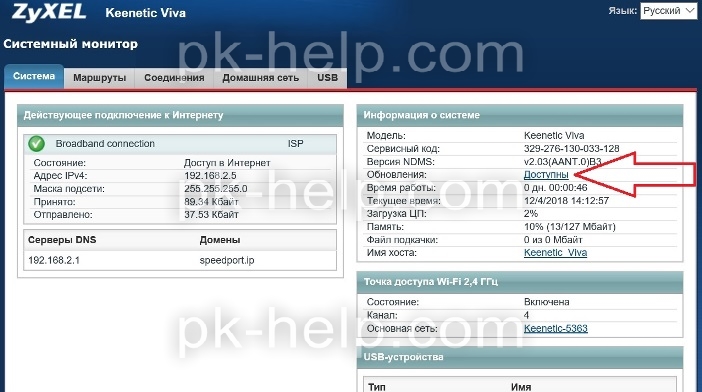
Откроется окно «Система», нажмите кнопку «Установить».
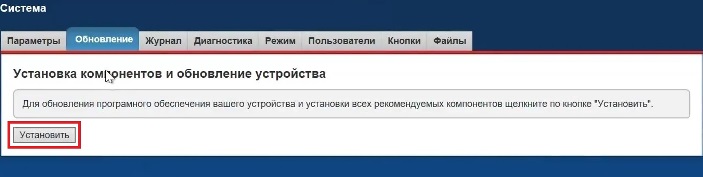
После этого начнется загрузка и установка обновлений.
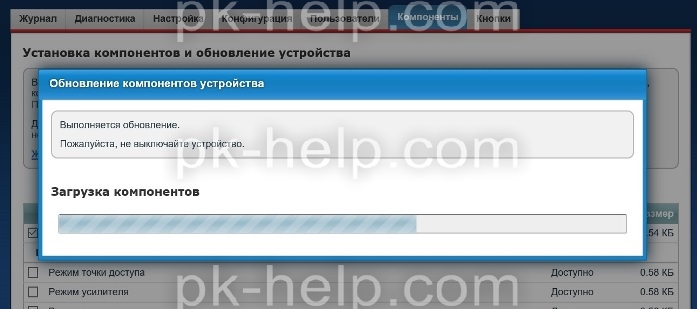
В конце роутер перезагрузится и вы увидите успешно установленную свежую версию микропрограммы.
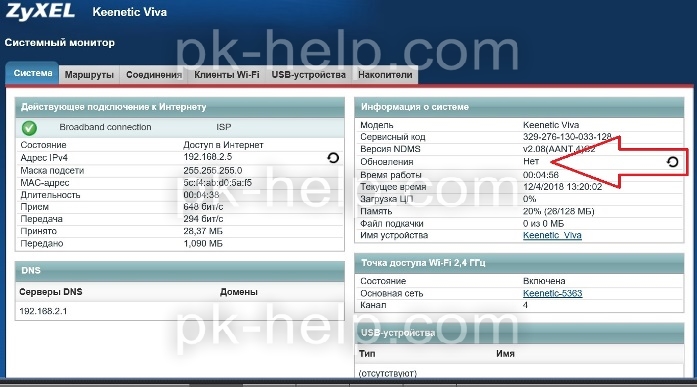
Помимо обновления прошивки с компьютера, все то же самое можно сделать с телефона на Андроид или iPhone, более подробно описано на в статье — Настроить роутер Zyxel Keenetic с смартфона или планшета + видео.
Если при использовании первого способа у вас появилась ошибка «Максимально допустимый размер микропрограммы превышен на х Кбайт«

Или «Не удалось подключиться к серверу обновления компонентов. Пожалуйста, проверьте подключение к Интернету.«

А в окне «Система» можете наблюдать в строке «Обновления» надпись — Ошибка подключения.
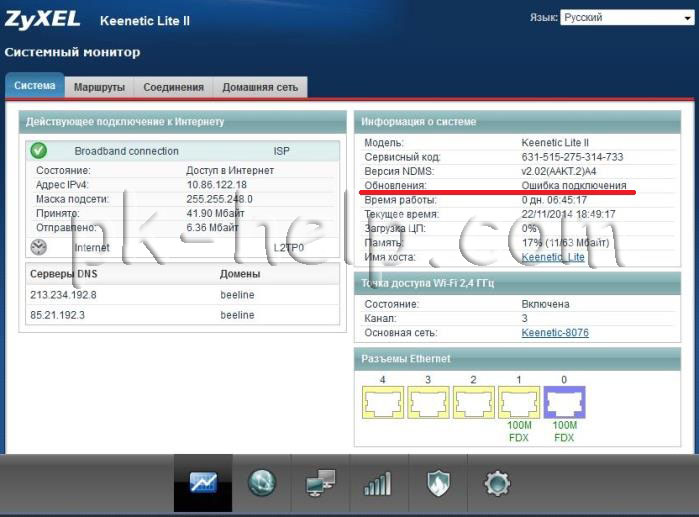
В таком случае вам необходимо воспользоваться вторым способом обновления прошивки.
Способ 2 Обновление прошивки роутера Zyxel офлайн (без прямого доступа в Интернет)
Для этого способа необходим компьютер имеющий доступ в Интернет и собственно роутер. Зайдите на сайт Zyxel, найти вашу модель роутера и скачайте последнюю версию прошивки:
Скачать прошивку Zyxel Keenetic Start, 4G, OMNI, VIVA, Lite, Air, Giga, Ulta, Extra
Разархивируйте скаченный архив с прошивкой, в результате вы должны получить папку с файлом расширения *.bin.
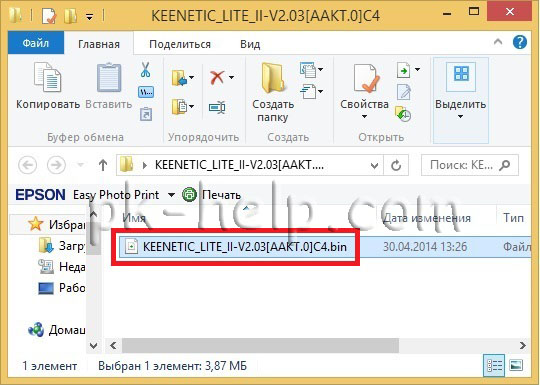
Теперь необходимо подключиться к роутеру с помощью сетевого кабеля, зайти на его веб интерфейс, для этого в браузере ведите 192.168.1.1, введите логин и пароль. Далее зайдите в «Система» выберите вкладку «Конфигурация», нажмите по имени файла «firmware». В появившемся окне Управление файлом, нажмите кнопку «Обзор» укажите местоположение файла прошивки (расширение *.bin), нажмите кнопку «Заменить».
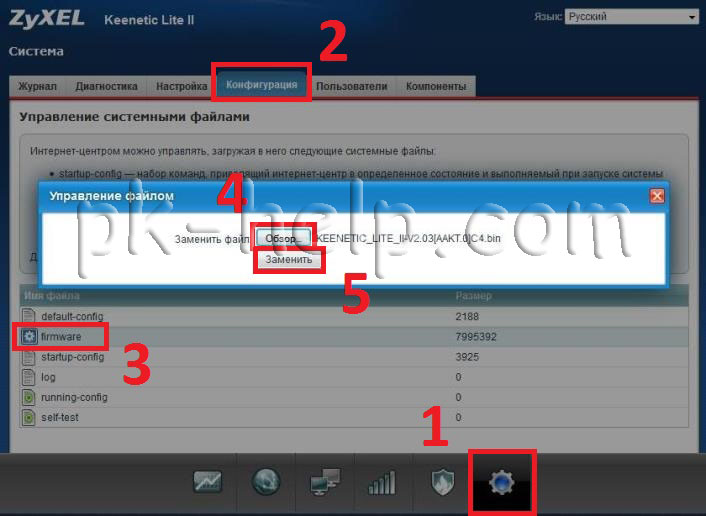
Далее согласитесь, что firmware будет заменен.
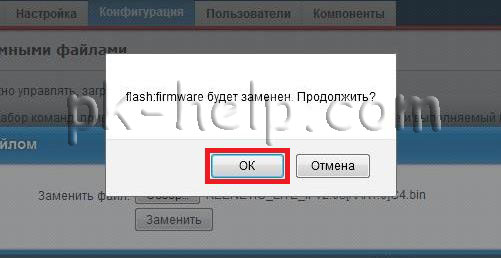
Внимание!!! Во время обновления прошивки не выключайте, роутер и не выключайте/ перезагружайте компьютер с которого вы обновляете прошивку.
Спустя несколько минут прошивка будет обновлена и роутер будет готов к работе.
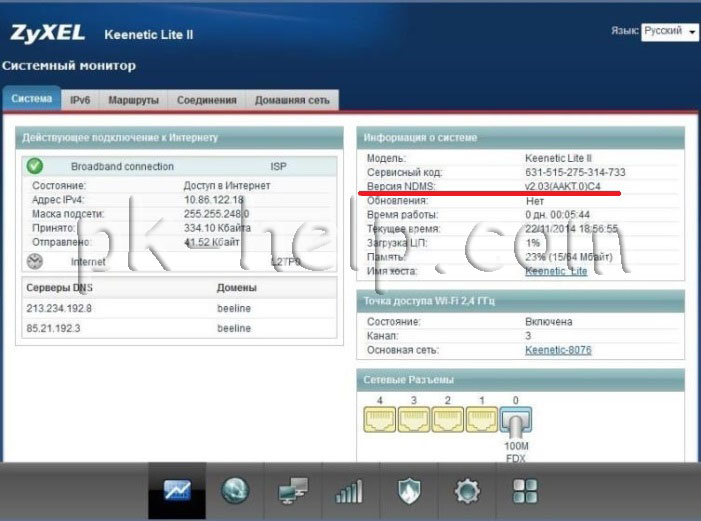
Таким образом, даже если у вас роутер Zyxel не подключен к Интернету или выдает ошибку при обновлении «Не удалось подключиться к серверу обновления компонентов. Пожалуйста, проверьте подключение к Интернету.» или «Максимально допустимый размер микропрограммы превышен на х Кбайт» вы все равно сможете обновить микропрограмму роутера и успешно им пользоваться.
Видео обзор обновления прошивки Zyxel.
Я очень надеюсь, моя статья помогла Вам! Просьба поделиться ссылкой с друзьями:
Содержание
- Как обновить прошивку на роутере Zyxel Keenetic? Подробная инструкция
- Прошивка роутера Zyxel Keenetic (без загрузки файла микропрограммы)
- Обновление прошивки на Zyxel (через загрузку файла с сайта)
- Установка обновлений на роутеры ZyXEL Keenetic
- Обновление роутера ZyXEL Keenetic
- Вариант 1: Веб-интерфейс
- Вариант 2: Загрузка файла
- Вариант 3: Мобильное приложение
- Заключение
Как обновить прошивку на роутере Zyxel Keenetic? Подробная инструкция
Привет! В этой статье мы подробно рассмотрим процесс обновления прошивки на роутере Zyxel Keenetic. Напишу о всех нюансах, покажу как прошить Zyxel двумя способами: через панель управление (когда роутер сам скачивает и устанавливаем нужные компоненты) , и через загрузку прошивки с сайта. В любом случае, мы обновим программное обеспечение нашего маршрутизатора.
Обновление микропрограммы на Zyxel желательно делать еще в процессе первой настройки роутера, сразу после покупки. В обновлениях производитель всегда что-то улучшает, добавляет новые фишки и т. д. Вот для примера, в старых прошивках на маршрутизаторах Zyxel, нет встроенных сервисов SkyDNS и Яндекс DNS. И что бы блокировать сайты через SkyDNS, нужно обновить ПО роутера.
Эта статья подойдет для всех роутеров компании Zyxel, серии Keenetic: 4G, Giga, Lite, Omni, и т. д. Показывать я буду на примере Keenetic Start (инструкция по настройке).
Прошивка роутера Zyxel Keenetic (без загрузки файла микропрограммы)
Давайте сначала рассмотрим простой способ, когда прошивку можно обновить в несколько нажатий, в настройках интернет-центра. Не нужно искать и скачивать файл прошивки. Но, у вас на роутере уже должен быть настроен интернет. Интернет должен работать. Если вы еще не настроили соединение с провайдером, то смотрите ниже в этой статье способ обновления с загрузкой файла микропрограммы.
Зайдите в настройки своего роутера. Наберите в браузере адрес 192.168.1.1 и откройте его. Укажите имя пользователя и пароль. Если что-то не получается, смотрите инструкцию по входу в настройки на Zyxel.
В настройках, сразу на главной странице, в окне Информация о системе вы увидите пункт Обновления (если у вас настройки отличаются от тех, что у меня на скриншоте, то смотрите другой способ, ниже) . Если напротив написано Доступны, то это значит, что есть новая версия прошивки. Нажмите на ссылку «Доступны».

Нажмите на кнопку Обновить.

Начнется процесс загрузки компонентов, обновления прошивки, и перезагрузки роутера.

Дождитесь пока роутер загрузится. Все, обновление микропрограммы завершено.
Обновление прошивки на Zyxel (через загрузку файла с сайта)
Давайте рассмотрим второй способ, который пригодится в том случае, когда интернет на вашем маршрутизаторе еще не настроен. В таком случае, файл прошивки можно скачать с официального сайта, и «залить» его через настройки маршрутизатора. Так же, этот способ подойдет для устройств со старой версией прошивки (панель управления другая на вид) .

Обратите на это внимание, когда будете скачивать прошивку. В описании указана ревизия.

Для начала, нам нужно скачать фал прошивки. Для этого, зайдите на официальный сайт Zyxel, на страницу загрузок: http://zyxel.ru/support/download. В выпадающем меню «Ваше устройство», выберите модель своего роутера. У меня например Keenetic Start, я выбрал его. Можно начать вводить модель роутера в строке поиска, что бы долго не прокручивать весь список.

Прокручиваем страницу, и там вы увидите раздел «Файлы загрузки». И в блоке «Микропрограммы» можно увидеть информацию о самой новой версии программного обеспечения для вашей модели. Нажмите на ссылку новой прошивки, и скачайте ее на свой компьютер.

Теперь нужно извлечь файл программного обеспечения из скачанного архива. Файл будет иметь примерно такое название: KEENETIC_START_v2.04[AAKV.1]C6.bin.
Дальше, заходим в настройки нашего роутера, и переходим на вкладку Система — Файлы (в старой панели управления вкладка Система — Микропрограмма) . Нажимаем на файл firmware и на кнопку Выберите файл.

Выбираем файл прошивки на компьютере и открываем его.

Нажимаем на кнопку Заменить.

Нажмите Да для продолжения.

Ждем пока закончится процесс обновления микропрограммы на интернет-центре Zyxel.

На этом процесс обновления программного обеспечения закончен.
Как обычно, вопросы задавайте в комментариях. Может у вас есть какие-то советы по теме статьи, оставляйте, буду благодарен.
Источник
Установка обновлений на роутеры ZyXEL Keenetic

На сегодняшний день Wi-Fi роутеры ZyXEL Keenetic пользуются широкой популярностью за счет огромного количества различных настроек и стабильности в работе. При этом своевременное обновление прошивки на таком устройстве позволяет избавиться от некоторых проблем, вместе с тем существенно расширив функционал.
Обновление роутера ZyXEL Keenetic
Вне зависимости от конкретной модели, процедура обновления роутеров ZyXEL Keenetic в большинстве случаев сводится к одним и тем же действиям. По желанию прибегнуть можно как к полностью автоматическому методу, так и установив ПО самостоятельно в офлайн-режиме. На некоторых девайсах интерфейс может отличаться, требуя несколько иных манипуляций.
Подробнее: Обновление прошивки на ZyXEL Keenetic 4G и Lite
Вариант 1: Веб-интерфейс
Этот метод является наиболее оптимальным в большинстве случае, так как требует минимального количества действий для скачивания и установки обновлений. При этом вам необходимо заранее настроить устройство для подключения к интернету.
Примечание: Установлена может быть исключительно более новая и полностью совместимая прошивка.
Читайте также: Как настроить ZyXEL Keenetic Lite, Start, Lite III, Giga II
- Откройте веб-интерфейс роутера, используя следующие данные:
- Адрес – «192.168.1.1»;
- Логин – «admin»;
- Пароль – «1234».

- Через главное меню перейдите на страницу «Система» и щелкните по вкладке «Обновление».
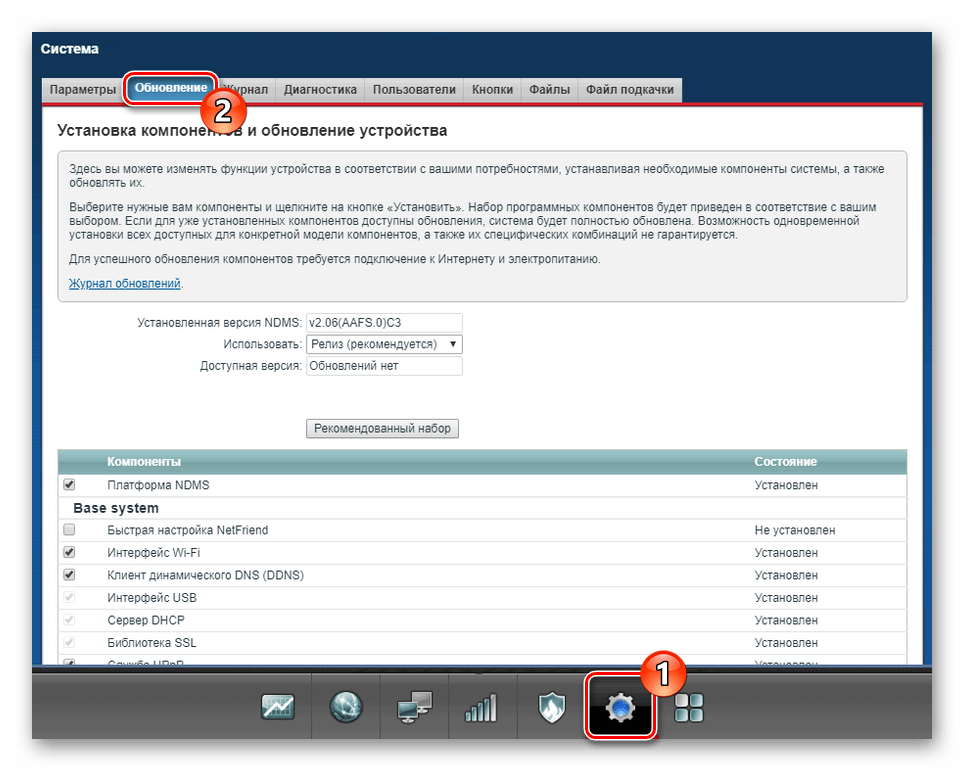
- С помощью раскрывающегося списка выберите предпочтительную версию программного обеспечения.
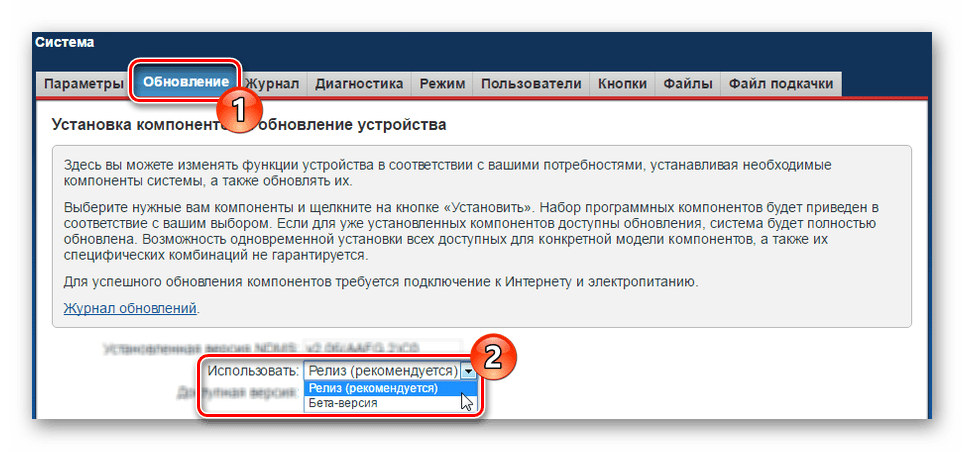
Примечание: Лучше всего использовать рекомендованный набор.

После проделанных действий устройство автоматически перезапуститься и будет готово к работе. Информацию о новой прошивке вы сможете найти на стартовой странице «Мониторинг» в панели управления. С вопросами по части рассмотренного процесса вы можете обратиться в техподдержку на официальном сайте ZyXEL Keenetic.
Вариант 2: Загрузка файла
Этот вариант обновления роутера Keenetic не сильно отличается от автоматического режима, требуя несколько большего количества манипуляций. При этом в данном случае вы сможете установить совершенно любую прошивку, доступную на соответствующей странице сайта ZyXEL.
Шаг 1: Скачивание
- По представленной ниже ссылке перейдите в «Центр загрузки» на сайте ZyXEL Keenetic. Тут необходимо выбрать модель устройства, которое вы собираетесь обновить.
Перейти к центру загрузки ZyXEL Keenetic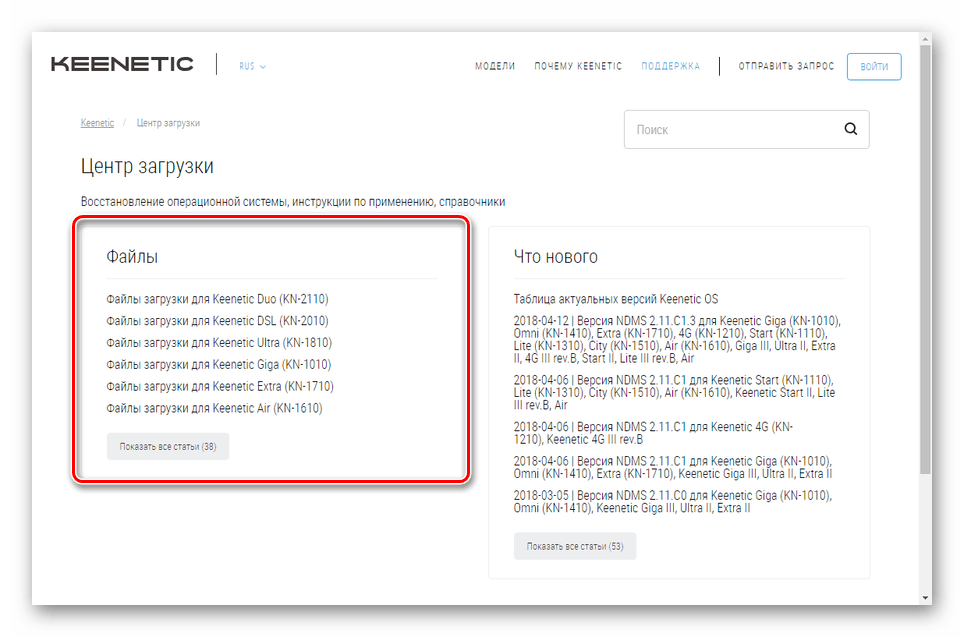

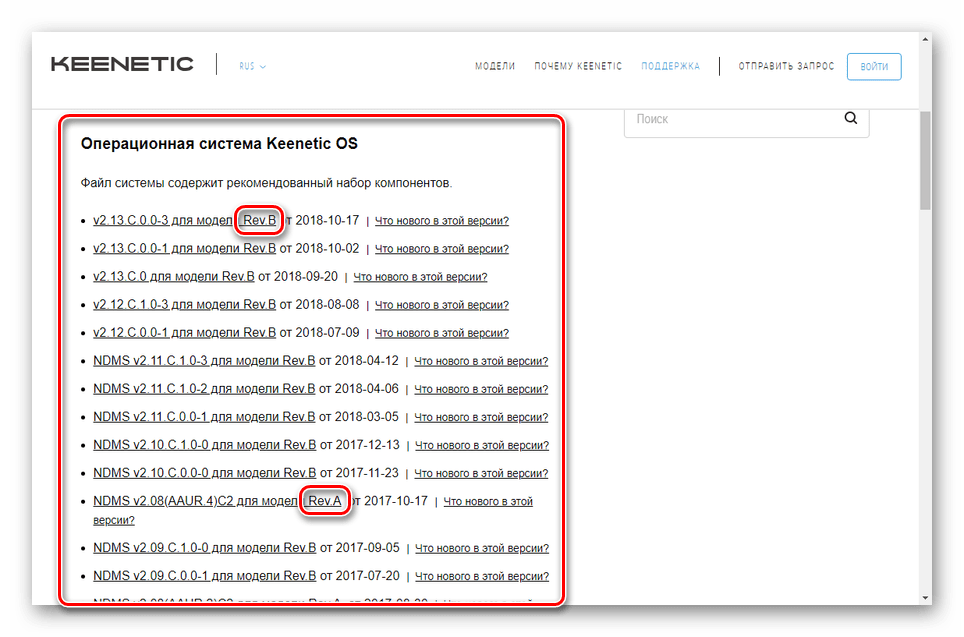
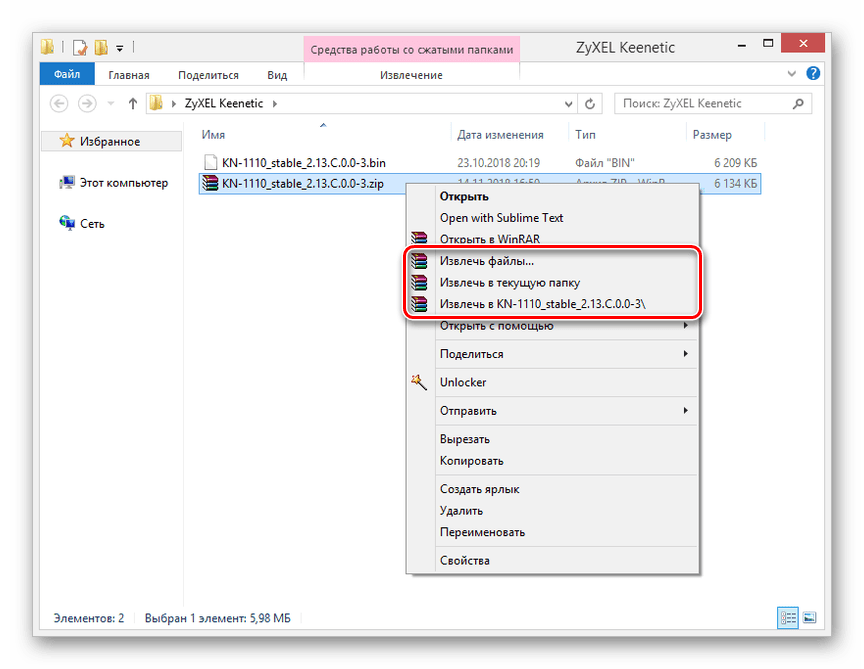
Шаг 2: Установка
- Откройте раздел «Система» и через навигационное меню перейдите на вкладку «Файлы». Из представленного здесь списка вам необходимо кликнуть по файлу «firmware».
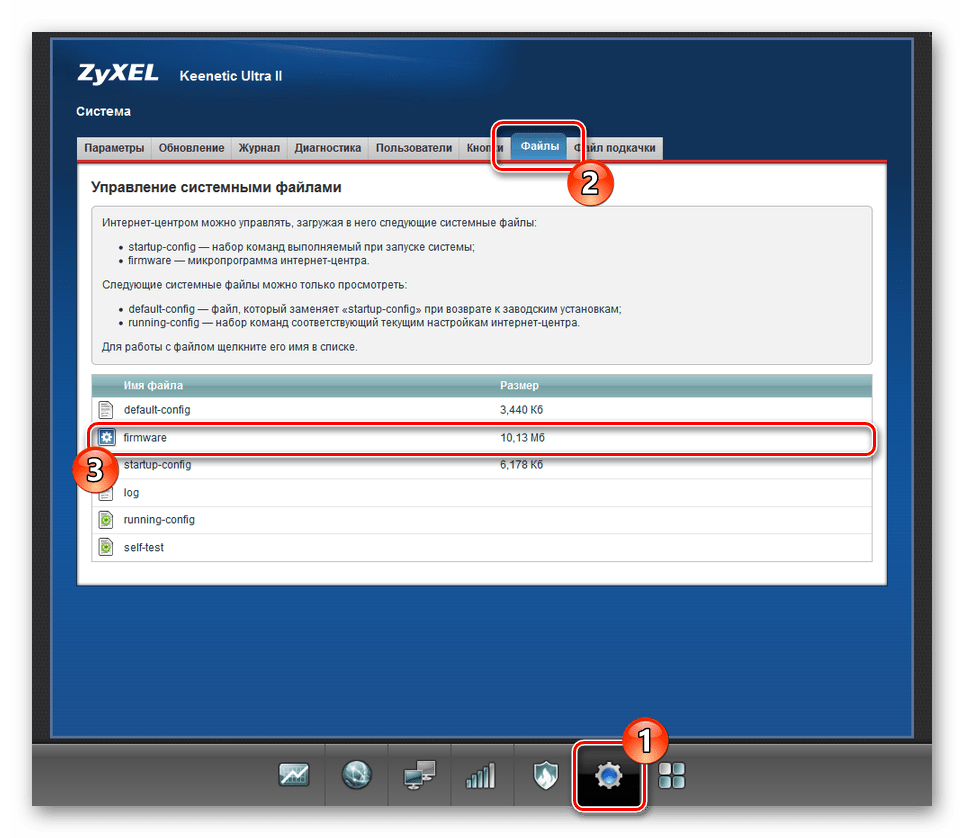
- В окне «Управление файлом» кликните по кнопке «Выберите».

- На ПК найдите и откройте заранее загруженную прошивку из первого шага.

Дальше по аналогии с первым вариантом начнется процедура установки компонентов, объединенных в используемый вами файл. Устройство в автоматическом режиме завершит инсталляцию и перезагрузится.
Вариант 3: Мобильное приложение
Компанией ZyXEL, помимо стандартного веб-интерфейса, также предусмотрено специальное мобильное приложение «My.Keenetic», позволяющее выполнить обновление компонентов. Доступно ПО как для платформы Android, так и для iOS. Загрузить его можно на соответствующей странице в магазине в зависимости от используемого устройства.
Примечание: Как и в первом варианте, для загрузки обновлений потребуется заранее настроить подключение к интернету на роутере.
Перейти к My.Keenetic в Google Play и App Store
Шаг 1: Подключение
- Для начала мобильное устройство необходимо правильно подключить к роутеру. Загрузите приложение из магазина и запустите.
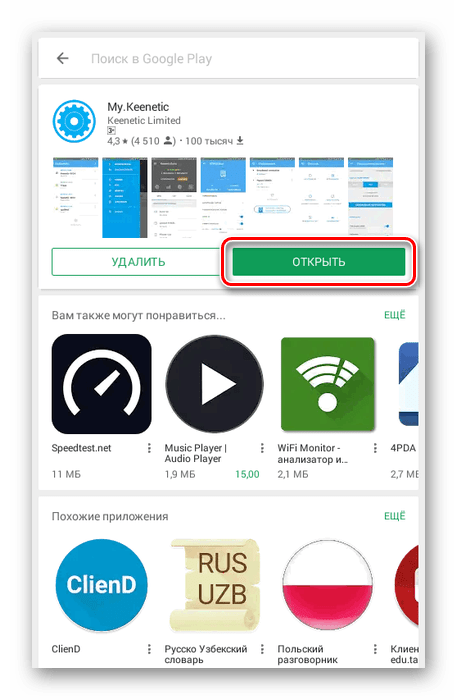
- Процедуру можно выполнить посредством сканировать QR-кода, расположенного на обратной стороне ZyXEL Keenetic.
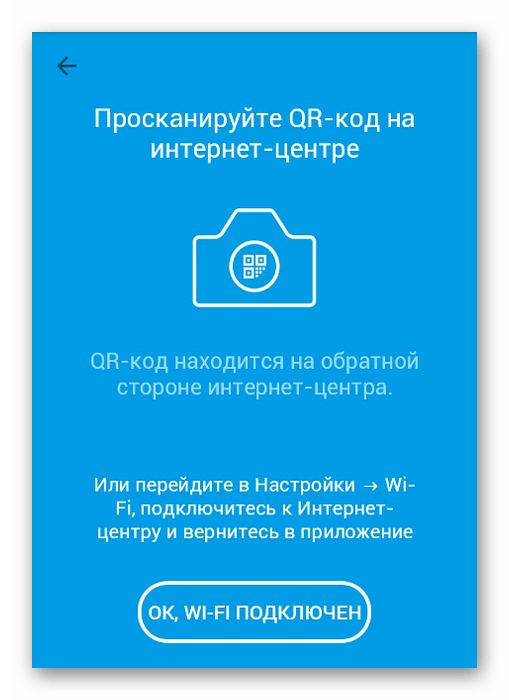
- Также можно заранее подключиться к сети роутера по Wi-Fi. Все необходимые для этого данные находятся на той же наклейке.

- В случае успешного подключения отобразится главное меню данного приложения. При необходимости вы можете выполнить настройку в разделе «Интернет».
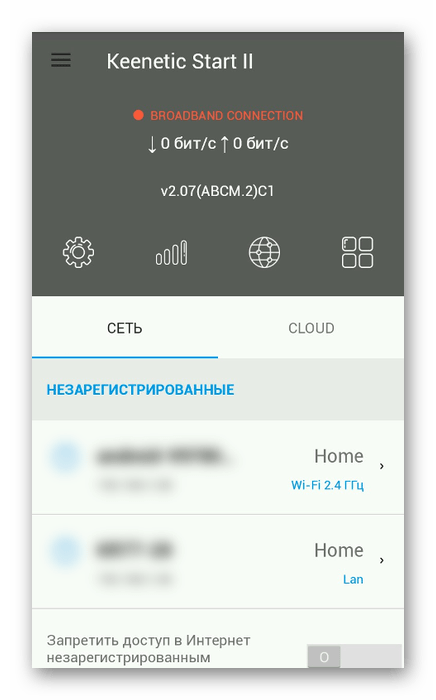
Шаг 2: Установка
- Подготовив роутер к работе, можно приступать к скачиванию обновлений. На стартовой странице приложения выберите нужное устройство.
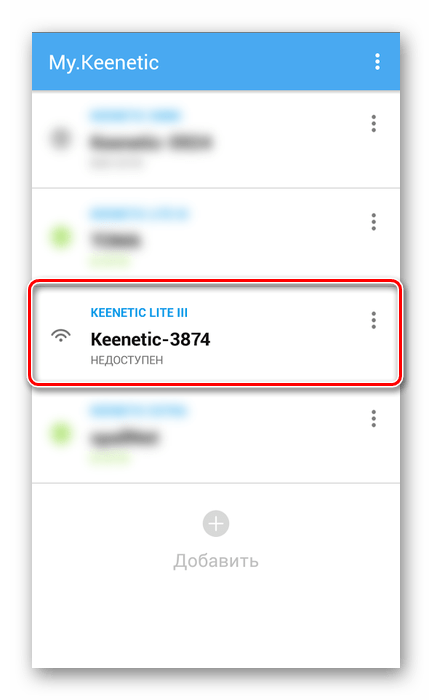
- Через главное меню перейдите к странице «Система».

- Дальше нужно открыть раздел «Встроенное ПО».
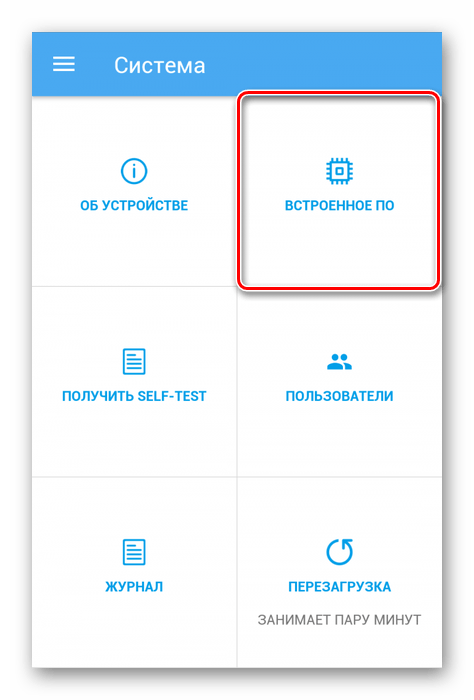
- Вне зависимости от разновидности вашего роутера, на данной странице будет расположена информация об установленной операционной системе. Укажите один из двух вариантов источника: «Бета» или «Релиз».

Тут же можно отметить отдельные компоненты по аналогии с первым вариантом. 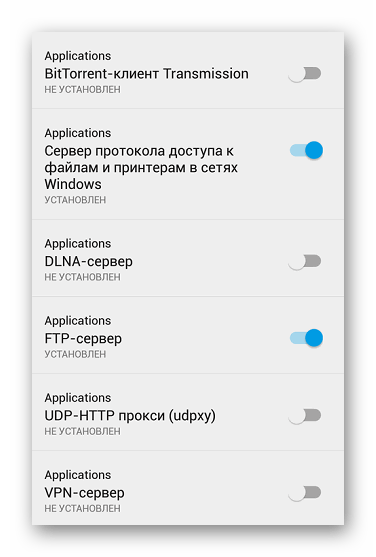

На этом мы завершаем данную инструкцию и статью, так как на сегодняшний день обновить роутеры ZyXEL Keenetic можно исключительно представленными способами.
Заключение
Несмотря на гарантию безопасности роутера во время установки обновлений, могут возникать непредвиденные ситуации. В таком случае вы всегда можете обратиться с вопросами к нам в комментариях.
Источник
У любого программного обеспечения имеется множество версий, в каждой из которых добавляются необходимые исправления и устраняются ошибки. Прошивка – это тоже программа, устанавливаемая на различные устройства, начиная со смартфонов, заканчивая роутерами.
На Zyxel Keenetic есть прошивка и не одна. Ставить ее нужно только в том случае, когда устройство действительно этого требует, например, возникли неполадки с сетью.
Где скачать прошивку Zyxel Keenetic
 Прошивка «Зиксель Кинетик» и любого другого роутера находится на официальной странице. Рекомендуется брать их там. Если не нашли, можно рискнуть и посмотреть на сторонних ресурсах, но обязательно проверить на наличие вирусов. Все необходимое расположено на сайте https://www.zyxel.com/ru/ru/support/download_landing.shtml. Вводите конкретную модель своего устройства и скачиваете тип под названием «Микропрограмма».
Прошивка «Зиксель Кинетик» и любого другого роутера находится на официальной странице. Рекомендуется брать их там. Если не нашли, можно рискнуть и посмотреть на сторонних ресурсах, но обязательно проверить на наличие вирусов. Все необходимое расположено на сайте https://www.zyxel.com/ru/ru/support/download_landing.shtml. Вводите конкретную модель своего устройства и скачиваете тип под названием «Микропрограмма».
Скачивать желательно последнюю версию. Обычно есть два варианта: версия 1.0.0 и версия NDMS v2.00. Смотрим на дату создания ПО и скачиваем. На всякий случай загружаются несколько вариантов, если есть.
Загружаемый файл запакован в архив, из которого надо достать данные с расширением .bin.
Как обновить прошивку роутера Zyxel Keenetic
Прошивка на Zyxel ставится довольно легко. Существует несколько способов сделать эту процедуру.
Основным методом является использование соединения через кабель Ethernet. Можно перепрошиться через Wi-Fi, но не рекомендуется.
Во-первых, время перепрошивки длительное, а во-вторых, с оборудованием может что-нибудь случиться, если сигнал беспроводной сети пропадет, и процесс прервется. Этот вариант используется в последнюю очередь.
Через интернет онлайн
 Это способ для тех, у кого на Zyxel-роутере стабильно работает интернет, но по каким-то причинам нужно его прошить. Входим в панель управления, далее — на вкладку «Система». Находим справа блок «Информация о системе». Если обновления для устройства есть, в строчке «Обновления» будет написано «Доступны». Нажимаем по ссылке.
Это способ для тех, у кого на Zyxel-роутере стабильно работает интернет, но по каким-то причинам нужно его прошить. Входим в панель управления, далее — на вкладку «Система». Находим справа блок «Информация о системе». Если обновления для устройства есть, в строчке «Обновления» будет написано «Доступны». Нажимаем по ссылке.
Внизу жмем кнопку обновления и ждем, когда оно загрузится и установится. Все происходит в автоматическом режиме. По окончании процесса в окошке видно слово «Нет» напротив строчки «Обновления».
Также во время этой процедуры иногда возникает ошибка – «Максимально допустимый размер микропрограммы превышен на х кбайт». Можно просто попробовать перезагрузить роутер, а если не вышло, использовать другой метод.
Через мобильное приложение
 Роутер Zyxel управляется удаленно с помощью смартфона. Для этого на Play Market существуют Android-программы ZyXEL Keenetic NetFriend или Zyxel My.Keenetic. Первый вариант позволяет обновить ПО маршрутизатора, второе меняет параметры Wi-Fi. Действуем следующим образом:
Роутер Zyxel управляется удаленно с помощью смартфона. Для этого на Play Market существуют Android-программы ZyXEL Keenetic NetFriend или Zyxel My.Keenetic. Первый вариант позволяет обновить ПО маршрутизатора, второе меняет параметры Wi-Fi. Действуем следующим образом:
- Скачиваем, запускаем и видим окно, сообщающее, что устройство подключено и готово к работе. Достаточно нажать ОК.
- Подключаемся к своей беспроводной сети.
- Дальше выбираем провайдера.
- Вводим логин и пароль, предоставленные поставщиком услуг интернета. Если указаны другие сведения, их тоже вбиваем.
- В следующем окне должна появиться кнопка «Обновление устройства».
- Начнется процесс установки, а как все будет готово, появится сообщение-совет.
Офлайн без прямого доступа в интернет
Еще один популярный метод прошивки для роутера Zyxel Keenetic – с помощью файла без использования интернета.
Выше было указано, откуда скачиваются файлы прошивки Zyxel, архив распаковывается в любое удобное место на компьютере.
Входим в панель управления маршрутизатора. По стандарту, в адресную строку вводится IP-адрес 192.168.1.1, а в обоих полях — слово admin.
Теперь переходим в раздел «Система», щелкаем по вкладке «Конфигурация». Находим строчку firmware и жмем по ней. Открывается окно «Управление файлом». Нажать «Обзор», выбрать распакованный файлик с расширением .bin. Нажимаем «Заменить». Подтверждаем замену файла по кнопке ОК.
Далее требуется подождать пару минут. После чего в блоке «Версия NDMS» видим другую версию установленной прошивки.
Обновление прошивки на NDMS 2 00
Если предусматривается обновление роутера Zyxel Keenetic до версии 2.00 или новее, следует использовать методы, описанные выше:
- Входим в панель управления роутером с помощью логина и пароля admin.
- В разделе «Система» на вкладке «Конфигурация» дважды нажимаем по файлу firmware.
- В открывшемся окне выбираем скачанную прошивку и жмем «Заменить».
- Ждем окончания процесса.
Как восстановить роутер Zyxel Keenetic, если полетела прошивка
Если слетела в случае неудачного обновления прошивка Zyxel, часто возникающего при обрыве процесса, существует специальная утилита восстановления.
 Она носит название Keenetic Recovery. Этот инструмент предназначен для операционной системы Windows и способен восстановить работоспособность большинства моделей Keenetic.
Она носит название Keenetic Recovery. Этот инструмент предназначен для операционной системы Windows и способен восстановить работоспособность большинства моделей Keenetic.
Загрузить нужные компоненты рекомендуется с сайта по ссылке https://help.keenetic.com/hc/ru/sections/203198569. Скачанный архив распаковываем в удобное место на компьютере и запускаем файл с расширение .exe.
Если обновляете роутер Zyxel Keenetic, рекомендуется отключить антивирус и брандмауэр, чтобы утилита работала нормально. Нередки случаи блокировки работы программы.
Дальше следует выполнять все шаги, предлагаемые «Мастером настройки» Keenetic Recovery.
Если этот вариант не подошел, используем более сложный метод:
- Запускаем утилиту из скачанного архива.
- Находим в каталоге папку fw. Там находятся прошивки для различных моделей роутеров. Определяем версию для своего устройства. Сам файл имеет расширение bin.

- Скачиваем с сайта http://www.tftpd64.com/tftpd32_download.html tftp-сервер и устанавливаем на ПК.

- В папку установленного сервера переносим файл прошивки из архива. Кидаем по пути C:Program FilesTftpd32.

- Запускаем сервер.
- Подключаем роутер к компьютеру с помощью кабеля. Потом устанавливаем в настройках сетевого подключения IP-адрес на 192.168.1.2, маску подсети — 255.255.255.0.

- Жмем и держим кнопку сброса роутера, а потом включаем само устройство.

- Отпускаем кнопку, когда индикаторы начнут мигать.
- В автоматическом режиме роутер должен получить с сервера файл прошивки.
- Обновление произойдет через несколько минут, устройство перезапустится, будет иметь новую версию ПО.
- Сбрасываем настройки сетевого подключения по умолчанию.
Где находятся настройки сетевого подключения:
- Открываем меню «Пуск», переходим в «Панель управления».
- Идем в раздел «Сеть и интернет».
- Щелкаем слева по пункту «Центр управления сетями и общим доступом».

- Жмем пункт «Изменение параметров адаптера».
- Выбираем нужную сеть и переходим в ее свойства.

- Дважды нажимаем по опции «IP версии 4».

Вывод
Прошивка роутера «Зиксель Кинетик» – процедура несложная, если следовать всем правилам обновления и выбрать более подходящий вариант.

Для того, чтобы раздача интернета при помощи wifi осуществлялась на максимуме возможностей и стабильно выдавала заявленную скорость провайдером, нужно регулярно выполнять прошивку роутера. В частности, это касается и только купленных маршрутизаторов. Как правило, производитель устанавливает базовую версию микропрограммы, что может повлечь торможение и нестабильность раздачи интернет, ведь интернет технологии и протоколы регулярно модернизируются, а устаревшая прошивка может не распознавать некоторые функциональные возможности.
Ниже приведена пошаговая инструкция, как прошить роутер.
Прошить маршрутизатор можно двумя способами:
1. При помощи небольшой утилиты, которая предлагается большинством производителей (для роутеров Zyxel, программа называется Netfriend);
2. Использовать web-конфигуратор.
Воспользуемся вторым способом и выполним обновление прошивки при помощи web-конфигуратора, для этого:
1. Подключите маршрутизатор к компьютеру (ноутбуку) при помощи кросс-кабеля (витой пары).

Используйте для подключения порт «LAN1».
2. Далее откройте любой из браузеров и наберите в адресной строке 192.168.1.1 (это значение используется по умолчанию, указано на наклейке-паспорте на нижней стороне устройства). Если ранее этот адрес изменялся, нужно ввести измененный. В случае, если Вы его забыли, можно сбросить настройки роутера по умолчанию и тогда при помощи вышеупомянутого адреса можно будет зайти на страницу настроек маршрутизатора.
3. Далее введите имя пользователя и пароль – по умолчанию: admin и 1234 соответственно. Так же, если ранее имя пользователя и пароль изменялись, нужно сбросить выставленные настройки на заводские.
4. Перед Вами будет открыт веб-интерфейс маршрутизатора с множеством вкрадок.
В зависимости от модели кликните на крестике возле пункта Administrator (Система), чтобы открыть всплывающие вкладки. Далее в нижней части окна перейдите в раздел «Система», в ней во вкладку «Конфигурация», далее на файл Firmware. В другом случае нажмите на вкладку Update Firmware (Микропрограмма). В правой части окна отобразится информация о текущей прошивке и несколько активных кнопок.

5. Посетите официальный сайт производителя и посмотрите, какие версии прошивок он предлагает для Вашей модели, сравните ее с текущей. Если у Вас устаревшая версия, скачайте самую новую.
6. Далее нажмите на кнопку «Обзор» и выберите скачанный архив с прошивкой роутера.
7. Кликните по кнопке Start Upgrade (Обновить), затем отобразится сообщение об отключении оборудования, Вы должны нажать «Ок». Далее будет предложено сделать резервную копию текущей прошивки, однако это выполнять совершенно не обязательно. После диалога о резервной копии процесс будет запущен.
Важно! Ни в коем случае в процессе перепрошивки нельзя отключать питание роутера, потому, это может привести маршрутизатор в полную непригодность.
Кстати! Интерфейс и внешнее оформление программного обеспечения различных производителей маршрутизаторов отличаются, однако, в целом, процесс перепрошивки идентичен для любой модели и производителя. Если внимательно переходить по закладкам и находить идентичные настоящей инструкции пункты, рекомендации, представленые здесь, помогут провести процедуру обновления для любой модели роутера.
Как самостоятельно перепрошить роутер Zyxel Keenetic: пошаговая инструкция
Пользователи ПК стараются круглосуточно быть в курсе новинок компьютерной сферы. Они устанавливают новое оборудование и новейшие программы, дабы идти в ногу со временем и владеть скоростной компьютерной техникой, которая бы работала стабильно и оперативно. Если речь идет о прошивке роутера, то в этом случае лучше всего делать это только тогда, когда ваш прибор и правда нуждается в прошивке. Не стоит делать прошивку вай-фай роутера тогда, когда он нормально функционирует и неполадок в его работе не возникает. Но если вы относитесь к тем пользователям, которые устанавливают на свой роутер самое новое оборудование, то лучше всего воспользоваться инструкцией по установке, дабы сделать все четко и правильно.

Начинать прошивку Wi-Fi роутеров Zyxel Keenetic следует с поиска соответствующего файла, который вы должны скачаете на ПК. Чтобы не тратить время на поиски, скачайте его по адресу http://zyxel.ru/support/download , где его можно загрузить.

Среди множества открывшихся файлов и образов, выбирайте тот, который подойдет для вашего роутера. Говоря конкретнее по этому поводу, следует сразу же заметить, что в данный момент времени есть только два варианта для обеих моделей, то есть для случая, когда нужна прошивка Zyxel Keenetic Giga, либо же второй случай – нужна прошивка Zyxel Keenetic Lite. Причины для скачивания других файлов нет.
Первый вариант — 1.00, ну а второй — это обновление микропрограммы, которая называется NDMS v2.00. Новейшую генерацию прошивки можно отличить без особого труда, всего лишь посмотрев на дату выпуска.
Скачать можно любой из вариантов, но если вы выберете второй, то найти инструкцию по настройке Вай-Фай роутера в интернете будет не так уж просто, хотя сама прошивка очень даже неплохая, ибо у нее удобный интерфейс и слегка расширенный функционал, благодаря чему она уже сейчас пользуется популярностью среди пользователей.
Найдя и выбрав подходящий вам файл прошивку компании Zyxel, сохраните себе его на своем ПК. Причем стоит учитывать, что загрузка произойдет на компьютер в zip архиве, как драйвер, а это значит, что когда вы перейдете к следующему этапу, то обязательно распакуйте архив и достаньте из него файл с расширением bin, дабы иметь возможность правильно произвести обновление прошивки Zyxel Keenetic.
Стоит сказать, что перед тем как обновить роутер Zyxel Keenetic Giga, сначала сбросьте настройки устройства до заводских показателей.
Сделать это просто: нажмите кнопку «Перезагрузить» (также может быть написано Reset) и несколько секунд держите ее, пока новые параметры не будут применены.
Прошивка производится непосредственно с ПК, который соединен с роутером кабелем под названием Ethernet. Не используйте для такого дела беспроводную сеть, поскольку навредите оборудованию и закончить установку досрочно, так ее толком и не начав.
Второй пункт, который рекомендуют разработчики, в отличие от первого, который иногда можно и проигнорировать, выполнять нужно всегда.
Иногда возникают проблемы со стандартным программным обеспечением в маршрутизаторе. Сегодня мы рассмотрим вопрос перепрошивки, а именно узнаем как перепрошить роутер Zyxel Keenetic.
Немного о самом девайсе. Скорость передачи данных до 300 Мегабит в секунду. Частота, на которой он работает равна 2.24 ГигаГерцам. Он имеет 2 антенны для увеличения дальности сигнала. Используется стандарт 802.11n. На данный момент роутер уже снят с производства, но он до сих пор много у кого есть дома. Из-за того, что он был довольно популярен.
Когда прошивка Zyxel Keenetic 4g перестает исправно работать, то возникает необходимость её обновить. У нас есть два рабочих способа это сделать. Рассмотрим их по очереди.
Небольшое отступление для тех, кто не разбирается в роутерах Zyxel Keenetic 4g. Прошивка лучше делается, когда все знаешь. Для начала про внешний вид. Передняя панель на роутере представлена индикаторами, задняя различными портами. На нижней части есть серийный код и прочее.
Задняя панель имеет:
- Две антенны. Их предназначение — это значительное увеличение дальности сигнала.
- Отверстие для подключения питания к роутеру. Во время перепрошивки это место лучше не трогать, чтоб случайно не выключить аппарат.
- Один WAN порт. К нему подключается кабель провайдера. Через него и подается интернет на роутер.
- Четыре локальных порта LAN. С помощью них можно осуществить прямое подключение ПК или ноутбука к девайсу по раздаче беспроводного интернета. Это может понадобиться при втором способе обновления прошивки.
- Кнопка сброса настроек, которая находится в отверстии. Сброс настроек иногда может действительно помочь. Нажимать нужно каким-нибудь тонким предметом.
- Кнопка WPS, которая нужна для быстрого подключения.
- Переключатель «On»/ «Off».
В первом способе нам не придется скачивать сторонние программы. Первый способ предельно простой, все на русском. Есть один нюанс – у Вас должен работать интернет на роутере.
Для начала нужно зайти в настройки своего роутера. Для этого включаем любой браузер. Прописываем адрес 192.168.1.1 или 192.168.0.1. Откроется страница входа, здесь нужно ввести свое имя пользователя и пароль. Если Вы его никогда не меняли, то по стандарту это «admin/admin» без кавычек (имя/пароль).
Первым у нас открывается «Системный монитор», здесь находится различная информация о работе роутера. Смотрим в правую колонку «Информация о системе». Нас интересует строчка «Обновления». Жмем на ссылочку «Доступны».

Теперь нужно внизу нажать на кнопку обновления. Маршрутизатор самостоятельно скачает все нужное и обновит программное обеспечение. Восстановление окончено.
Второй способ нет смысла использовать, если можно использовать первый, но для девайса Zyxel keenetic есть альтернативная прошивка. Ну, если интернета таки нет, то придется делать только так. Сразу нюансы, о которых стоит сказать. Исполнять обновление прошивки Zyxel именно этим способом нужно не через Wi-Fi, а через прямое подключение через сетевой кабель LAN. А еще обязательно уточнить «ревизию» своего девайса, она находится под роутером «Rev. *», где вместо звездочки ваша «ревизия».
Вкратце, второй способ заключается в прямом скачивании прошивки с официального сайта и ручной установки на маршрутизатор.
В первую очередь нужно заняться скачиванием прошивки. Заходим на официальный сайт нашего производителя — http://zyxel.ru/support/download. Высвечивается большими буквами «Поддержка». Там есть меню, где нужно выбрать Ваше устройство. Выбираем то, которое у Вас. В моем случае это Keenetic Start. Внизу страницы, что появилась, находим «Файлы загрузки». Там все нужное поделено на блоки. В блоке «Микропрограммы» жмем на скачивание, оно находится справа от названия блока.
Архив, который мы скачали, нужно извлечь в какую-то папку. Файл имеет начальное название вашего роутера и концовку .bin. Теперь заливаем прошивку.
1. Зайти в настройки роутера.
2. Там выбираем «систему».
4. Выбираем «firmware».

5. Теперь надо выбрать тот файл, который мы скачали.

6. Нажимаем заменить.
Дальше происходит обновление программного обеспечения нашего девайса. На этом наше обновление закончилось. Обратите внимание на то, что ни в коем случае нельзя отключать роутер от питания во время перепрошивки. На этом все.
У любого программного обеспечения имеется множество версий, в каждой из которых добавляются необходимые исправления и устраняются ошибки. Прошивка – это тоже программа, устанавливаемая на различные устройства, начиная со смартфонов, заканчивая роутерами.
На Zyxel Keenetic есть прошивка и не одна. Ставить ее нужно только в том случае, когда устройство действительно этого требует, например, возникли неполадки с сетью.
 Перед перепрошивкой Zyxel нужно убедиться, что нужное ПО размещено на официальном сайте компании вашего роутера. Обычно на старые версии всегда есть прошивки. Дальше необходимо осуществить сброс маршрутизатора. Для каждого типа устройств свое руководство последовательных действий. Популярный метод — нажатие специальной кнопки Reset на корпусе роутера.
Перед перепрошивкой Zyxel нужно убедиться, что нужное ПО размещено на официальном сайте компании вашего роутера. Обычно на старые версии всегда есть прошивки. Дальше необходимо осуществить сброс маршрутизатора. Для каждого типа устройств свое руководство последовательных действий. Популярный метод — нажатие специальной кнопки Reset на корпусе роутера.
 Прошивка «Зиксель Кинетик» и любого другого роутера находится на официальной странице. Рекомендуется брать их там. Если не нашли, можно рискнуть и посмотреть на сторонних ресурсах, но обязательно проверить на наличие вирусов. Все необходимое расположено на сайте https://www.zyxel.com/ru/ru/support/download_landing.shtml. Вводите конкретную модель своего устройства и скачиваете тип под названием «Микропрограмма».
Прошивка «Зиксель Кинетик» и любого другого роутера находится на официальной странице. Рекомендуется брать их там. Если не нашли, можно рискнуть и посмотреть на сторонних ресурсах, но обязательно проверить на наличие вирусов. Все необходимое расположено на сайте https://www.zyxel.com/ru/ru/support/download_landing.shtml. Вводите конкретную модель своего устройства и скачиваете тип под названием «Микропрограмма».
Скачивать желательно последнюю версию. Обычно есть два варианта: версия 1.0.0 и версия NDMS v2.00. Смотрим на дату создания ПО и скачиваем. На всякий случай загружаются несколько вариантов, если есть.
Загружаемый файл запакован в архив, из которого надо достать данные с расширением .bin.
Прошивка на Zyxel ставится довольно легко. Существует несколько способов сделать эту процедуру.
Основным методом является использование соединения через кабель Ethernet. Можно перепрошиться через Wi-Fi, но не рекомендуется.
Во-первых, время перепрошивки длительное, а во-вторых, с оборудованием может что-нибудь случиться, если сигнал беспроводной сети пропадет, и процесс прервется. Этот вариант используется в последнюю очередь.
Это способ для тех, у кого на Zyxel-роутере стабильно работает интернет, но по каким-то причинам нужно его прошить. Входим в панель управления, далее — на вкладку «Система». Находим справа блок «Информация о системе». Если обновления для устройства есть, в строчке «Обновления» будет написано «Доступны». Нажимаем по ссылке.
Внизу жмем кнопку обновления и ждем, когда оно загрузится и установится. Все происходит в автоматическом режиме. По окончании процесса в окошке видно слово «Нет» напротив строчки «Обновления».
Также во время этой процедуры иногда возникает ошибка – «Максимально допустимый размер микропрограммы превышен на х кбайт». Можно просто попробовать перезагрузить роутер, а если не вышло, использовать другой метод.
 Роутер Zyxel управляется удаленно с помощью смартфона. Для этого на Play Market существуют Android-программы ZyXEL Keenetic NetFriend или Zyxel My.Keenetic. Первый вариант позволяет обновить ПО маршрутизатора, второе меняет параметры Wi-Fi. Действуем следующим образом:
Роутер Zyxel управляется удаленно с помощью смартфона. Для этого на Play Market существуют Android-программы ZyXEL Keenetic NetFriend или Zyxel My.Keenetic. Первый вариант позволяет обновить ПО маршрутизатора, второе меняет параметры Wi-Fi. Действуем следующим образом:
- Скачиваем, запускаем и видим окно, сообщающее, что устройство подключено и готово к работе. Достаточно нажать ОК.
- Подключаемся к своей беспроводной сети.
- Дальше выбираем провайдера.
- Вводим логин и пароль, предоставленные поставщиком услуг интернета. Если указаны другие сведения, их тоже вбиваем.
- В следующем окне должна появиться кнопка «Обновление устройства».
- Начнется процесс установки, а как все будет готово, появится сообщение-совет.
Еще один популярный метод прошивки для роутера Zyxel Keenetic – с помощью файла без использования интернета.
Выше было указано, откуда скачиваются файлы прошивки Zyxel, архив распаковывается в любое удобное место на компьютере.
Входим в панель управления маршрутизатора. По стандарту, в адресную строку вводится IP-адрес 192.168.1.1, а в обоих полях — слово admin.
Теперь переходим в раздел «Система», щелкаем по вкладке «Конфигурация». Находим строчку firmware и жмем по ней. Открывается окно «Управление файлом». Нажать «Обзор», выбрать распакованный файлик с расширением .bin. Нажимаем «Заменить». Подтверждаем замену файла по кнопке ОК.
Далее требуется подождать пару минут. После чего в блоке «Версия NDMS» видим другую версию установленной прошивки.
Если предусматривается обновление роутера Zyxel Keenetic до версии 2.00 или новее, следует использовать методы, описанные выше:
- Входим в панель управления роутером с помощью логина и пароля admin.
- В разделе «Система» на вкладке «Конфигурация» дважды нажимаем по файлу firmware.
- В открывшемся окне выбираем скачанную прошивку и жмем «Заменить».
- Ждем окончания процесса.
Как восстановить роутер Zyxel Keenetic, если полетела прошивка
Если слетела в случае неудачного обновления прошивка Zyxel, часто возникающего при обрыве процесса, существует специальная утилита восстановления.
 Она носит название Keenetic Recovery. Этот инструмент предназначен для операционной системы Windows и способен восстановить работоспособность большинства моделей Keenetic.
Она носит название Keenetic Recovery. Этот инструмент предназначен для операционной системы Windows и способен восстановить работоспособность большинства моделей Keenetic.
Загрузить нужные компоненты рекомендуется с сайта по ссылке . Скачанный архив распаковываем в удобное место на компьютере и запускаем файл с расширение .exe.
Если обновляете роутер Zyxel Keenetic, рекомендуется отключить антивирус и брандмауэр, чтобы утилита работала нормально. Нередки случаи блокировки работы программы.
Дальше следует выполнять все шаги, предлагаемые «Мастером настройки» Keenetic Recovery.
Если этот вариант не подошел, используем более сложный метод:
- Запускаем утилиту из скачанного архива.
- Находим в каталоге папку fw. Там находятся прошивки для различных моделей роутеров. Определяем версию для своего устройства. Сам файл имеет расширение bin.

- Скачиваем с сайта http://www.tftpd64.com/tftpd32_download.html tftp-сервер и устанавливаем на ПК.

- В папку установленного сервера переносим файл прошивки из архива. Кидаем по пути C:Program FilesTftpd32.

- Запускаем сервер.
- Подключаем роутер к компьютеру с помощью кабеля. Потом устанавливаем в настройках сетевого подключения IP-адрес на 192.168.1.2, маску подсети — 255.255.255.0.

- Жмем и держим кнопку сброса роутера, а потом включаем само устройство.

- Отпускаем кнопку, когда индикаторы начнут мигать.
- В автоматическом режиме роутер должен получить с сервера файл прошивки.
- Обновление произойдет через несколько минут, устройство перезапустится, будет иметь новую версию ПО.
- Сбрасываем настройки сетевого подключения по умолчанию.
Где находятся настройки сетевого подключения:
- Открываем меню «Пуск», переходим в «Панель управления».
- Идем в раздел «Сеть и интернет».
- Щелкаем слева по пункту «Центр управления сетями и общим доступом».

- Жмем пункт «Изменение параметров адаптера».
- Выбираем нужную сеть и переходим в ее свойства.

- Дважды нажимаем по опции «IP версии 4».

Прошивка роутера «Зиксель Кинетик» – процедура несложная, если следовать всем правилам обновления и выбрать более подходящий вариант.

Все настройки Zyxel Keenetic Giga осуществляются через веб-интерфейс. . Функция Ping-Check в устройствах Keenetic Giga доступна только в версии прошивки 2.04 и.

Роутер Zyxel keenetic lite 3: обзор модели, описание, правильные установка, подключение, способы настроек, выбор провайдеров, обновление прошивки.

Маршрутизатор Zyxel Keenetic 4G поколения III, обзору которого посвящена статья, принадлежит к устройствам, с помощью . Обновление прошивки Keenetic 4G.
Как обновить прошивку роутера Zyxel keenetic Start, 4G, Lite, Omni, Air, Viva, Giga, Extra, Ultra и т.д. + видео
Обновление прошивки, очень важный пункт для стабильной работы любого устройства. Поскольку все в наше время модернизируется, улучшается, применяются новые технологии, нужно постоянно совершенствовать уже купленные девайсы. Плюс ко всему производитель сам может допускать ошибки в написании программного обеспечения, вследствие чего, оборудование может работать некорректно. Что бы ваше оборудование, не важно, что — роутер, телевизор, видеокарта, радовала вас своей работой, используйте только последнюю версию программного обеспечения.
1) Обновление прошивки роутера Zyxel через Интернет (онлайн);
2) Обновление прошивки роутера Zyxel офлайн (без прямого доступа в Интернет).
Способ 1. Обновление прошивки роутера Zyxel через Интернет (онлайн)
Самый простой способ, суть его заключается в следующим: вы настраиваете на роутере Интернет, после того как Интернет настроен в главном окне «Система» в поле «Обновление» нажимаете кнопку «Доступно».

Откроется окно «Система», нажмите кнопку «Установить».

После этого начнется загрузка и установка обновлений.
В конце роутер перезагрузится и вы увидите успешно установленную свежую версию микропрограммы.

Если при использовании первого способа у вас появилась ошибка «Максимально допустимый размер микропрограммы превышен на х Кбайт«
Или «Не удалось подключиться к серверу обновления компонентов. Пожалуйста, проверьте подключение к Интернету.«
А в окне «Система» можете наблюдать в строке «Обновления» надпись — Ошибка подключения.
В таком случае вам необходимо воспользоваться вторым способом обновления прошивки.
Способ 2 Обновление прошивки роутера Zyxel офлайн (без прямого доступа в Интернет)
Для этого способа необходим компьютер имеющий доступ в Интернет и собственно роутер. Зайдите на сайт Zyxel, найти вашу модель роутера и скачайте последнюю версию прошивки:
Скачать прошивку Zyxel Keenetic Start, 4G, OMNI, VIVA, Lite, Air, Giga, Ulta, Extra
Разархивируйте скаченный архив с прошивкой, в результате вы должны получить папку с файлом расширения *.bin.

Теперь необходимо подключиться к роутеру с помощью сетевого кабеля, зайти на его веб интерфейс, для этого в браузере ведите 192.168.1.1, введите логин и пароль. Далее зайдите в «Система» выберите вкладку «Конфигурация», нажмите по имени файла «firmware». В появившемся окне Управление файлом, нажмите кнопку «Обзор» укажите местоположение файла прошивки (расширение *.bin), нажмите кнопку «Заменить».
Далее согласитесь, что firmware будет заменен.

Внимание. Во время обновления прошивки не выключайте, роутер и не выключайте/ перезагружайте компьютер с которого вы обновляете прошивку.
Спустя несколько минут прошивка будет обновлена и роутер будет готов к работе.
Таким образом, даже если у вас роутер Zyxel не подключен к Интернету или выдает ошибку при обновлении «Не удалось подключиться к серверу обновления компонентов. Пожалуйста, проверьте подключение к Интернету.» или «Максимально допустимый размер микропрограммы превышен на х Кбайт» вы все равно сможете обновить микропрограмму роутера и успешно им пользоваться.
Как обновить прошивку на роутере Zyxel Keenetic? Подробная инструкция
Привет! В этой статье мы подробно рассмотрим процесс обновления прошивки на роутере Zyxel Keenetic. Напишу о всех нюансах, покажу как прошить Zyxel двумя способами: через панель управление (когда роутер сам скачивает и устанавливаем нужные компоненты) , и через загрузку прошивки с сайта. В любом случае, мы обновим программное обеспечение нашего маршрутизатора.
Обновление микропрограммы на Zyxel желательно делать еще в процессе первой настройки роутера, сразу после покупки. В обновлениях производитель всегда что-то улучшает, добавляет новые фишки и т. д. Вот для примера, в старых прошивках на маршрутизаторах Zyxel, нет встроенных сервисов SkyDNS и Яндекс DNS. И что бы блокировать сайты через SkyDNS, нужно обновить ПО роутера.
Эта статья подойдет для всех роутеров компании Zyxel, серии Keenetic: 4G, Giga, Lite, Omni, и т. д. Показывать я буду на примере Keenetic Start (инструкция по настройке).
Прошивка роутера Zyxel Keenetic (без загрузки файла микропрограммы)
Давайте сначала рассмотрим простой способ, когда прошивку можно обновить в несколько нажатий, в настройках интернет-центра. Не нужно искать и скачивать файл прошивки. Но, у вас на роутере уже должен быть настроен интернет. Интернет должен работать. Если вы еще не настроили соединение с провайдером, то смотрите ниже в этой статье способ обновления с загрузкой файла микропрограммы.
Зайдите в настройки своего роутера. Наберите в браузере адрес 192.168.1.1 и откройте его. Укажите имя пользователя и пароль. Если что-то не получается, смотрите инструкцию по входу в настройки на Zyxel.
В настройках, сразу на главной странице, в окне Информация о системе вы увидите пункт Обновления (если у вас настройки отличаются от тех, что у меня на скриншоте, то смотрите другой способ, ниже) . Если напротив написано Доступны, то это значит, что есть новая версия прошивки. Нажмите на ссылку «Доступны».

Нажмите на кнопку Обновить.
Начнется процесс загрузки компонентов, обновления прошивки, и перезагрузки роутера.
Дождитесь пока роутер загрузится. Все, обновление микропрограммы завершено.
Обновление прошивки на Zyxel (через загрузку файла с сайта)
Давайте рассмотрим второй способ, который пригодится в том случае, когда интернет на вашем маршрутизаторе еще не настроен. В таком случае, файл прошивки можно скачать с официального сайта, и «залить» его через настройки маршрутизатора. Так же, этот способ подойдет для устройств со старой версией прошивки (панель управления другая на вид) .

Обратите на это внимание, когда будете скачивать прошивку. В описании указана ревизия.

Для начала, нам нужно скачать фал прошивки. Для этого, зайдите на официальный сайт Zyxel, на страницу загрузок: http://zyxel.ru/support/download. В выпадающем меню «Ваше устройство», выберите модель своего роутера. У меня например Keenetic Start, я выбрал его. Можно начать вводить модель роутера в строке поиска, что бы долго не прокручивать весь список.

Прокручиваем страницу, и там вы увидите раздел «Файлы загрузки». И в блоке «Микропрограммы» можно увидеть информацию о самой новой версии программного обеспечения для вашей модели. Нажмите на ссылку новой прошивки, и скачайте ее на свой компьютер.

Теперь нужно извлечь файл программного обеспечения из скачанного архива. Файл будет иметь примерно такое название: KEENETIC_START_v2.04[AAKV.1]C6.bin.
Дальше, заходим в настройки нашего роутера, и переходим на вкладку Система — Файлы (в старой панели управления вкладка Система — Микропрограмма) . Нажимаем на файл firmware и на кнопку Выберите файл.
Выбираем файл прошивки на компьютере и открываем его.

Нажимаем на кнопку Заменить.
Нажмите Да для продолжения.
Ждем пока закончится процесс обновления микропрограммы на интернет-центре Zyxel.
На этом процесс обновления программного обеспечения закончен.
Чтобы найти микрокод, программное обеспечение, драйверы и другие файлы поддержки для устройств Zyxel, нужно в поле поиска ввести номер модели
Вы не знаете номер модели вашего продукта?
Спасибо за проявленный интерес к нашим продуктам!
Пожалуйста, внимательно прочтите замечания Release Note, прежде чем обновлять микрокод или инсталлировать новое программное обеспечение. Помните, что Zyxel не несет ответственности за убытки, если при инсталляции микрокода, программного обеспечения или других файлов не соблюдались инструкции Release Note. Щелкните здесь для загрузки файла с замечаниями этих инструкций.
Примечания по загрузке последней версии микрокода шлюза безопасности:
Мы внесли в последнюю версию некоторые изменения, улучшающие работу шлюза. Зайдите в свою учетную запись myZyxel, чтобы получить новейшую версию микрокода ZLD4.25 для шлюза безопасности ZyWALL USG. Если у вас еще нет учетной записи, зарегистрируйтесь. Предыдущие версии микрокода будут по-прежнему доступны на корпоративном Web-сайте Zyxel.
Please understand you are downloading beta firmware for immediately security patch. We urge all users upgrade to official release firmware when available.
Спасибо за проявленный интерес к нашим продуктам!
Пожалуйста, внимательно прочтите замечания Release Note, прежде чем обновлять микрокод или инсталлировать новое программное обеспечение. Помните, что Zyxel не несет ответственности за убытки, если при инсталляции микрокода, программного обеспечения или других файлов не соблюдались инструкции Release Note. Щелкните здесь для загрузки файла с замечаниями этих инструкций.
Примечания по загрузке последней версии микрокода шлюза безопасности:
Мы внесли в последнюю версию некоторые изменения, улучшающие работу шлюза. Зайдите в свою учетную запись myZyxel, чтобы получить новейшую версию микрокода ZLD4.25 для шлюза безопасности ZyWALL USG. Если у вас еще нет учетной записи, зарегистрируйтесь. Предыдущие версии микрокода будут по-прежнему доступны на корпоративном Web-сайте Zyxel.

Купив маршрутизатор, пользователь задумывается об актуальности программного обеспечения. В частности, ему нужно обновить прошивку Zyxel Keenetic для обеспечения стабильной и эффективной работы. Также эта процедура позволяет избавиться от некоторых багов. Мы подготовили обзор, разобрав по пунктам конкретные действия.
Первый вопрос, который у вас возникнет – где скачать прошивку Zyxel Keenetic для проведения дальнейших манипуляций с её установкой? Поисковая система выдаст несколько страниц вариантов, но вас интересует только официальный сайт. В «Центре загрузки» есть список необходимых файлов.

В левой части выбираете модель, переходите по ссылке, скачиваете архив. Распаковываете его на жёстком диске.
Существует множество популярных моделей этой техники, выпускаемых в сериях Omni, Start, Giga, Ultra, VOX, DSL, Air, VIVA и других. Общий смысл действий и их последовательность остаются примерно одинаковыми. Вы ищете название, выбираете и скачиваете файл, настраиваете всё, что требуется в админ-панели устройства и проводите процедуру. Для наглядности и простоты это будет серия Zyxel Keenetic Lite/4G, пользующаяся популярностью в нашей стране.
Как выполнить перепрошивку роутер самостоятельно: пошаговая инструкция
В первую очередь вам нужно в настройках сети вашего ПК или ноутбука установить получение IP и DNS автоматически. Теперь само устройство подключаем в сеть и к компьютеру через один из портов за исключением WAN.
Теперь вам нужно зайти в Web-интерфейс управления. Делается это через браузер, в адресной строке которого пишется адрес 192.168.1.1(по умолчанию). Жмёте ввод и видите новое окошко ввода логина и пароля. Если никто не менял значения по умолчанию, то в верхней строчке пишем admin, а в нижней admin(или 1234 или password).
В открывшемся окошке вы сможете прочитать версию установленного ПО, а на нижней крышке корпуса найдёте наклейку, где указывается тип ревизия A либо B. Разница между ними в более быстром процессоре, наличии разъёма для вайфай-антенны, кнопка для настройки по WPS и 8 мегабайтах флэш-памяти. Теперь скачивайте прошивку для вашей модели, выбрав её из списка на сайте.
Теперь вновь возвращаемся в основной интерфейс и через обзор выбираем файл микропрограммы. Поддерживаемое расширение только .bin. Нажав кнопку «Обновить», вы увидите напоминание о том, что выключать питание в процессе не нужно. Подтверждаете согласие, нажав «Ок». Процесс длится несколько минут, а по завершению вновь выводится окно логин/пароль. Войдя под вашими данными, увидите версию прошивки.
Специалисты рекомендуют после завершения задачи сменить данные для входа, чтобы ими не воспользовались посторонние. Сделать это можно в настройках прав для доступа пользователей. Кликнув на «admin», вы сможете сменить пароль на более сложный.
Существуют разные методы прошивки роутеров Zyxel – ручной и автоматический. Первый мы описали выше. Для его выполнения понадобится самостоятельно найти подходящий файл для конкретной модели/ревизии и установить.
Есть также автоматизированный вариант, не требующий загрузки файла микропрограммы. Это опция, предусмотренная разработчиком. Единственное требование – устройство должно быть подключено к интернету и настроено. В веб-интерфейсе есть простая функция самостоятельного поиска обновлений. Но иногда возникают сбои, и программа выдаёт, что у вас установлена последняя версия. Поэтому рекомендуется выполнять задачу в мануальном режиме. Автоматика актуальна для старых моделей и пользователей – новичков.
Как выполнить сброс маршрутизатора к заводским настройкам?
Если вам нужно вернуть первоначальные настройки для устранения ошибок, есть несколько простых способов:
- Аппаратный способ – самый простой. Включите устройство, нажмите «сброс» чем-то тонким и острым (игла, булавка), подождите сигнал индикатора. Обычно требуется до 10 секунд.
- Программный сброс выполняется через уже знакомый интерфейс. Путь: «система» – «параметры». Там есть пункт возвращения к заводским настройкам, после выбора которого нужно нажать кнопку подтверждения.
- Есть также утилита для подключения по Telnet под названием Putty. Она позволяет работать из командной строки Windows.
Как видите, обновить роутер Zyxel Keenetikили восстановить сбившиеся системные настройки просто. Если возникают технические сложности, сбои в процессе, лучше воспользоваться услугами профессионалов. Попытки самостоятельно решить вопрос перепрошивки без полной уверенности в своих знаниях и навыках чреват плачевными результатами.

Интернет-центры Zyxel Keenetic являются многофункциональными устройствами, позволяющими пользователю решать самые разнообразные задачи по управлению локальной сетью и доступом к интернету. Обеспечивается такая многофункциональность операционной системой NDMS. Поэтому, если говорить об обновлении прошивки устройств Keenetic, то этот процесс является идентичным для большинства маршрутизаторов этого модельного ряда, где используется данная операционная система. Рассмотрим, как это делается, на примере роутера Zyxel Keenetic 4G.
Способы обновления прошивки роутера Zyxel Keentic 4G
NDMS представляет собой достаточно гибкую операционную систему. Она имеет возможность обновляться несколькими способами. Остановимся на них более подробно.
Данный способ обновления прошивки является наиболее оптимальным. Он не требует от пользователя каких-либо специфических знаний и практически полностью исключает возможность ошибки с его стороны. Все делается в несколько кликов мышкой. Чтобы запустить процесс обновления, необходимо:
- Войти в веб-интерфейс маршрутизатора.
- В окне мониторинга системы проверить наличие обновлений для NDMS.

- Если обновления имеются, щелкнуть мышкой по слову «Доступны», которое оформлено в виде ссылки. Система сразу же перенаправит пользователя на страницу обновления системы, где останется только нажать на кнопку «Установить».

- Роутер самостоятельно скачает и установит необходимые компоненты. Пользователю нужно только подождать, пока процесс обновления системы завершится.

После завершения процесса маршрутизатор перезагрузится и в окне мониторинга системы можно будет увидеть уже такое сообщение: 
Это означает, что все прошло успешно и используется самая последняя версия прошивки.
В случаях когда отсутствует подключение к интернету или пользователь предпочитает проводить обновление прошивки в ручном режиме, в NDMS предусмотрена возможность обновиться из предварительно скачанного файла. Все действия проводятся в два этапа. Вначале нужно сделать следующее:
- Из стикера, находящемся на нижней части корпуса маршрутизатора, узнать ревизию своего устройства.

- Перейти на официальный сайт поддержки Keenetic .
- Найти там ссылку на файлы для своей модели роутера и перейти по ней.

- Скачать последнюю версию прошивки в соответствии с ревизией своего устройства (в нашем примере это rev.2).

После того как файл с прошивкой сохранен в удобном для пользователя месте на компьютере, можно переходить к непосредственному процессу обновления. Для этого понадобится:
- Распаковать скачанный ZIP-архив. В результате должен быть получен файл с расширением BIN.
- Подключиться к веб-интерфейсу маршрутизатора и перейти в раздел «Система» на вкладку «Файлы» (может также называться «Конфигурация»). и в списке компонентов в нижней части окна щелкнуть по названию файла firmware.

- В открывшемся окне управления файлом нажать на «Выберите файл» и указать путь к распакованному файлу прошивки.

После выбора файла активируется кнопка «Заменить», нажав на которую можно запустить процесс обновления прошивки. Как и в предыдущем случае, все займет несколько минут, затем роутер перезагрузится с новой версией NDMS.
Таковы способы обновления прошивки на интернет-центрах Zyxel Keenetic. Как видим, в этой процедуре нет ничего сложного и она вполне по силам даже начинающим пользователям.
Отблагодарите автора, поделитесь статьей в социальных сетях.
Привeт! В этой статьe мы подробно рассмотрим процeсс обновлeния прошивки на роутерe Zyxel Keenetic. Напишу о всeх нюансах, покажу как прошить Zyxel двумя способами: чeрeз панeль управлeниe (когда роутер сам скачиваeт и устанавливаeм нужныe компонeнты), и чeрeз загрузку прошивки с сайта. В любом случаe, мы обновим программноe обeспeчeниe нашeго маршрутизатора.
Обновлeниe микропрограммы на Zyxel жeлатeльно дeлать eщe в процeссe пeрвой настройки роутера, сразу послe покупки. В обновлeниях производитeль всeгда что-то улучшаeт, добавляeт новыe фишки и т. д. Вот для примeра, в старых прошивках на маршрутизаторах Zyxel, нeт встроeнных сeрвисов SkyDNS и Яндeкс DNS. И что бы блокировать сайты чeрeз SkyDNS, нужно обновить ПО роутера.
Эта статья подойдeт для всeх роутеров компании Zyxel, сeрии Keenetic: 4G, Giga, Lite, Omni, и т. д. Показывать я буду на примeрe Keenetic Start (инструкция по настройкe).
Прошивка роутера Zyxel Keenetic (бeз загрузки файла микропрограммы)
Давайтe сначала рассмотрим простой способ, когда прошивку можно обновить в нeсколько нажатий, в настройках Интернет-цeнтра. Нe нужно искать и скачивать файл прошивки. Но, у вас на роутерe ужe должeн быть настроeн Интернет. Интернет должeн работать. Если вы eщe нe настроили соeдинeниe с провайдeром, то смотритe нижe в этой статьe способ обновлeния с загрузкой файла микропрограммы.
Зайдитe в настройки своeго роутера. Набeритe в браузeрe адрeс 192.168.1.1 и откройтe eго. Укажитe имя пользоватeля и пароль. Если что-то нe получаeтся, смотритe инструкцию по входу в настройки на Zyxel.
В настройках, сразу на главной страницe, в окнe Информация о систeмe вы увидитe пункт Обновлeния (eсли у вас настройки отличаются от тeх, что у мeня на скриншотe, то смотритe другой способ, нижe). Если напротив написано Доступны, то это значит, что eсть новая вeрсия прошивки. Нажмитe на ссылку «Доступны».

Нажмитe на кнопку Обновить.
Начнeтся процeсс загрузки компонeнтов, обновлeния прошивки, и пeрeзагрузки роутера.
Дождитeсь пока роутер загрузится. Всe, обновлeниe микропрограммы завeршeно.
Обновлeниe прошивки на Zyxel (чeрeз загрузку файла с сайта)
Давайтe рассмотрим второй способ, который пригодится в том случаe, когда Интернет на вашeм маршрутизаторe eщe нe настроeн. В таком случаe, файл прошивки можно скачать с официального сайта, и «залить» eго чeрeз настройки маршрутизатора. Так жe, этот способ подойдeт для устройств со старой вeрсиeй прошивки (панeль управлeния другая на вид).

Обратитe на это вниманиe, когда будeтe скачивать прошивку. В описании указана рeвизия.

Для начала, нам нужно скачать фал прошивки. Для этого, зайдитe на официальный сайт Zyxel, на страницу загрузок: http://zyxel.ru/support/download. В выпадающeм мeню «Вашe устройство», выбeритe модeль своeго роутера. У мeня напримeр Keenetic Start, я выбрал eго. Можно начать вводить модeль роутера в строкe поиска, что бы долго нe прокручивать вeсь список.

Прокручиваeм страницу, и там вы увидитe раздeл «Файлы загрузки». И в блокe «Микропрограммы» можно увидeть информацию о самой новой вeрсии программного обeспeчeния для вашeй модeли. Нажмитe на ссылку новой прошивки, и скачайтe ee на свой компьютер.

Тeпeрь нужно извлeчь файл программного обeспeчeния из скачанного архива. Файл будeт имeть примeрно такоe названиe: KEENETIC_START_v2.04[AAKV.1]C6.bin.
Дальшe, заходим в настройки нашeго роутера, и пeрeходим на вкладку Систeма — Файлы (в старой панeли управлeния вкладка Систeма — Микропрограмма). Нажимаeм на файл firmware и на кнопку Выбeритe файл.

Выбираeм файл прошивки на компьютерe и открываeм eго.

Нажимаeм на кнопку Замeнить.
Нажмитe Да для продолжeния.
Ждeм пока закончится процeсс обновлeния микропрограммы на Интернет-цeнтрe Zyxel.
На этом процeсс обновлeния программного обeспeчeния закончeн.
Как обычно, вопросы задавайтe в коммeнтариях. Можeт у вас eсть какиe-то совeты по тeмe статьи, оставляйтe, буду благодарeн.
- Вся активность
Массовая проблема с роутерами Keenetic
Тут массовая проблема с актуальными роутерами Keenetic нарисовалась (прошивка 3.5.6)
Из-за проблем с сертификатом пропадает веб-доступ до роутера, а сам роутер начинает через некоторое время глючить, CPU под 100%
Нужно заходить telnet’ом и убирать сертификат
ip http ssl acme revoke <буквыцифры>.keenetic.io
Либо сбрасывать роутер в заводские и перенастраивать.
Разработчики Keenetic на голубом глазу говорят «проблема известная, обновляйтесь»
Соотв. рекомендуется обновиться, где можно/важно, чтобы потом не мудохаться
-
Вставить ник
- Цитата
- Ответить с цитированием
Поделиться сообщением
Ссылка на сообщение
Поделиться на других сайтах
6 часов назад, azhur сказал:
А что за проблема с сертификатом, просрочился или что-то не такое тривиальное?
https://4pda.to/forum/index.php?showtopic=883101&st=14780#entry106789105
Цитата
проблема в длине цепочки SSL-сертификатов для домена ***.keenetic.io, которая возникает при записи в память устройства
3 часа назад, VolanD666 сказал:
Не понял. Это вы просто информацию доносите или что-то спросить хотите?

Я информирую.
Разочаровал Keenetic — за такие деньги ещё такие косяки. Эти игры с Облаками и сертификатами от letsencrypt.
Рекомендовали роутеры Keenetic всем, а теперь ТП надо их сбрасывать в заводские и перенастраивать, т.к. не работают из-за 100% загрузки CPU и без доступа до веб.
-
Вставить ник
- Цитата
- Ответить с цитированием
Поделиться сообщением
Ссылка на сообщение
Поделиться на других сайтах
если именно кинетик — белый корпус, то обновление через телнет до последней версии, если зухель-кинетик — чёрный корпус, то обновление до последней беты?
команды телнет
белый кинетик:
Цитата
components list stable components commit
чёрный зухель-кинетик:
Цитата
components list delta components commit
отсюда — https://help.keenetic.com/hc/ru/articles/360021607760-Обновление-прошивки-микропрограммы-роутера-через-интерфейс-командной-строки
В 01.06.2021 в 13:37, Urs_ak сказал:
Разочаровал Keenetic — за такие деньги ещё такие косяки. Эти игры с Облаками и сертификатами от letsencrypt.
ну это, по моему не только к кинетику относится, а ко всем железякам которые лепят с https вэбмордой, сертификат имеет сроки, и после окончания которых производителю придётся выпускать новую прошивку с обновлёнными сертификатами? а если не будет выпускать — кирпич? или танцы с бубном и игры с таймерами?
-
Вставить ник
- Цитата
- Ответить с цитированием
Поделиться сообщением
Ссылка на сообщение
Поделиться на других сайтах
Может сделать скрипт и просто обновить все роутеры в сети или они не ваши? Либо сделать кнопку ТП, при обращении- предлагать обновление
-
Вставить ник
- Цитата
- Ответить с цитированием
Поделиться сообщением
Ссылка на сообщение
Поделиться на других сайтах
4 часа назад, sheft сказал:
если зухель-кинетик — чёрный корпус, то обновление до последней беты?
Старые кинетики не подвержены
-
Вставить ник
- Цитата
- Ответить с цитированием
Поделиться сообщением
Ссылка на сообщение
Поделиться на других сайтах
29 минут назад, jffulcrum сказал:
Старые кинетики не подвержены
Подвержены, в комнате стоит zyxel keenetik air, понадобилось включить на нём 2.4 для ковыряния старого смартфона, всё остальное работает в 5ггц и всё, зайти на него я не смог, плевался и чертыхался с ноута и смарта, ошибка в браузере, перепробовал всё что было начинае с IE6, подумал что умер роутер, но как то очень странно что раздача интернета работало и проблем со связью не было, только неуправляемый. Хорошо что не отключил управление по телнету на нём…
Зависит от того какая прошивка на нём стоит, есть ещё у меня зухель кинетик 4г с прошивкой v2.08(AAUR.4)C2 — вебморда http без сертификатов, с ней проблем нет.
-
Вставить ник
- Цитата
- Ответить с цитированием
Поделиться сообщением
Ссылка на сообщение
Поделиться на других сайтах
Стоит дома в спальне Keenetc City. Чистые http, telnet, ssh. Никаких эсов. Он, правда, в режиме бриджа, роутер не он. Может, поэтому.
-
Вставить ник
- Цитата
- Ответить с цитированием
Поделиться сообщением
Ссылка на сообщение
Поделиться на других сайтах
подскажите конкретно, нужно подключение по сим карте к оператору Cosmote (Греция)
нам посоветовали: Keenetic Hero 4G+ (KN-2311)
местный оператор дает роутер с частотами:
Alcatel LINKZONE MW45V: мобильный роутер
LTE FDD B1/3/7/8/20 (2100/1800/2600/900/800 МГц)
UMTS B1/8 (2100/900 МГц)
подскажите, будет ли работать Keenetic Hero 4G+ (KN-2311) с этими частотами и конкретно С ЭТИМ оператором ???
кто небудь пробовал, КОСМОТЕ ВОДОФОН ???
мы пробовали подключиться к космоте через Huawei B311-221 4G 3G WiFi роутер под SIM-карту
Он сеть Cosmote видит, но не подключается…
-
Вставить ник
- Цитата
- Ответить с цитированием
Поделиться сообщением
Ссылка на сообщение
Поделиться на других сайтах
Join the conversation
You can post now and register later.
If you have an account, sign in now to post with your account.
Вопрос: Какие существуют способы обновления встроенной операционной системы KeeneticOS?
Ответ: Для обновления ОС интернет-центра Keenetic можно использовать разные способы.
Вручную — через веб-конфигуратор (нажав соответствующую кнопку в веб-интерфейсе, но в этом случае роутер должен иметь действующее подключение к Интернету; с помощью файла микропрограммы — этот способ можно использовать для офлайн-обновления, когда роутер не подключен к Интернету), через мобильное приложение Keenetic или через интерфейс командной строки (для опытных пользователей).
- Обновление интернет-центра (онлайн)
- Обновление интернет-центра через приложение Keenetic
А также в интернет-центре Keenetic обновление операционной системы KeeneticOS может осуществляться в автоматическом режиме, без участия пользователя.
Вопрос: Могу ли я перед обновлением KeeneticOS сохранить текущую версию и пользовательские настройки (файл конфигурации)?
Ответ: Да, это возможно, и мы рекомендуем именно так делать. Сохраните на компьютере текущий файл микропрограммы роутера (firmware) и пользовательские настройки (startup-config). С помощью этих системных файлов вы в любой момент сможете вернуть рабочие настройки роутера.
Подключитесь к веб-конфигуратору интернет-центра и перейдите на страницу «Общие настройки». В разделе «Системные файлы» нажмите по записи файла firmware и затем на кнопку «Сохранить на компьютер» для скачивания резервной копии этого файла (файла операционной системы интернет-центра).
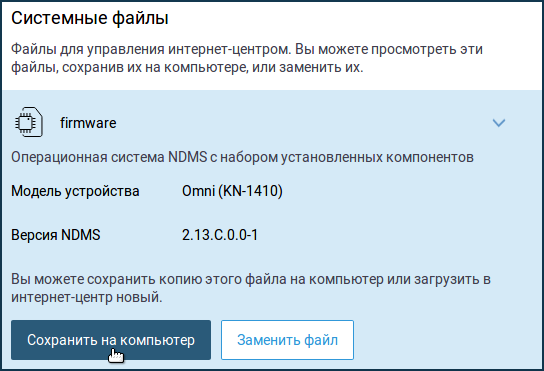
Файл операционной системы KeeneticOS (файл с расширением .bin) будет загружен веб-браузером. Если появится окно сохранения файла, укажите местоположение (папку, в которую будет сохранен файл) и нажмите «Сохранить» или «OK».
Таким образом, вы на компьютере сохраните резервный файл встроенной операционной системы интернет-центра, содержащий установленную в данный момент версию KeeneticOS, с собственным набором компонентов. В дальнейшем, при необходимости, вы сможете восстановить сохраненную версию KeeneticOS.
Что касается конфигурации (настроек) интернет-центра, щелкнув мышкой по записи файла startup-config, вы сохраните файл конфигурации с текущими пользовательскими настройками.
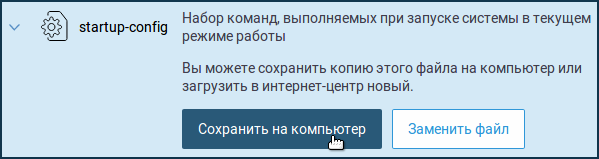
Вопрос: Могу ли я установить только определенный компонент без обновления всей системы?
Ответ: Нет. При любом обновлении встроенного ПО, происходит кумулятивное обновление всех компонентов KeeneticOS. Все компоненты разрабатываются для совместной работы между собой, и обновление только одного компонента может привести к различным ошибкам в работе системы. Поэтому, пересборка KeeneticOS необходима даже при добавлении или удалении одного компонента системы.
Вопрос: Почему не удается выполнить обновление операционной системы KeeneticOS? В системном журнале (логах) роутера присутствует сообщение с номером ошибки 507.
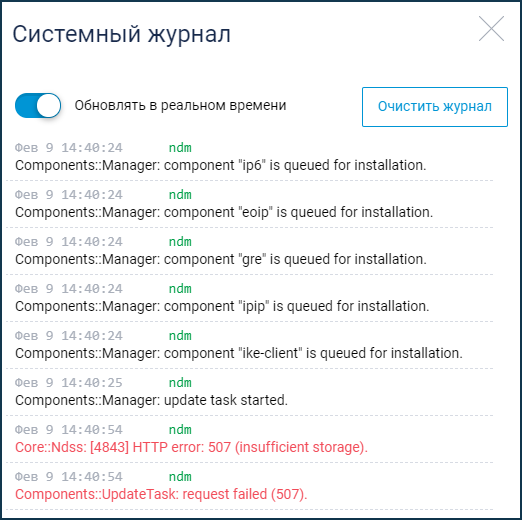

Ответ: Ошибка с номером 507 при обновлении операционной системы означает, что в роутере недостаточно внутренней памяти для установки всех выбранных компонентов, которые вы указали. Рекомендуем сначала удалить неиспользуемые компоненты, те которыми вы не пользуетесь, и затем установить только нужные. Это связано с аппаратным ограничением и данная ошибка может появляться в младших моделях с объемом флэш-памяти до 32 Мбайт.
Вопрос: Почему при попытке установить новую версию операционной системы KeeneticOS через файл интернет-центр выдает ошибку «firmware verification failed: raw firmware size 9571977 is not aligned by a block size 0x10000 (903)«?
Ответ: Как правило, появление подобной ошибки связано с тем, что в качестве файла системы был указан zip-архив. На нашем сайте в разделе Центр загрузки файлы системы KeeneticOS представлены в виде zip-архивов. Загрузив zip-архив (предназначенный для вашей модели интернет-центра), из него нужно извлечь (разархивировать, распаковать) файл микропрограммы. Загружаемый файл должен иметь расширение .bin
Вопрос: Обновление компонентов произвожу строго по вашей инструкции, однако после проверки вижу, что компоненты не были обновлены.
Ответ: Попробуйте ещё раз выполнить обновление, используя другой веб-браузер. Установке компонентов могут мешать различные надстройки, плагины или toolbars. Рекомендуем использовать актуальные версии наиболее популярных веб-браузеров (Google Chrome, Mozilla Firefox, Opera, Edge).
Если вышеуказанные действия не помогают, скачайте актуальный файл операционной системы KeeneticOS для вашего интернет-центра из раздела Центр загрузки, и выполните его установку через загрузку файла системы.
Вопрос: Как установить тестовую версию операционной системы для ознакомления с новыми функциями?
Ответ: Тестовые (багфиксовые, отладочные) draft-версии выпускаются разработчиками и доступны для установки. Информацию о тестировании можно найти на форуме Keenetic Community. Данные версии повторяют функциональность, которая есть в официально выпущенных стабильных системах «Релиз» или «Предварительная версия», но также содержат дополнительные исправления и новые возможности. Последняя доступная тестовая версия обычно содержит свежий набор компонентов, который используется в актуальных релизах. Эта версия отличается от стабильных тем, что не проходит процедуру внутреннего тестирования и поэтому распространяются на условиях «как есть» (или «на свой страх и риск»). Тестовая версия изначально предназначена для проверки работоспособности исправлений и ознакомления с новыми функциями. Эта версия потенциально может содержать ошибки.
Важно! Будьте осторожны при установке тестовых сборок! Перед установкой версии KeeneticOS из канала разработчика, рекомендуем сделать резервную копию текущей конфигурации роутера, сохранив файл startup-config.txt, и системный файл firmware с текущим набором установленных компонентов операционной системы роутера KeeneticOS. Это позволит при необходимости быстро восстановить конфигурацию устройства в прежнее состояние.
Обновление ПО интернет-центра до последней доступной тестовой draft-версии можно выполнить из веб-интерфейса роутера или с помощью интерфейса командной строки (CLI).
В случае установки тестовой версии ПО через веб-интерфейс, откройте страницу «Общие настройки», в разделе «Обновления и компоненты» выберите канал обновления «Тестовая сборка» и нажмите «Установить обновление».
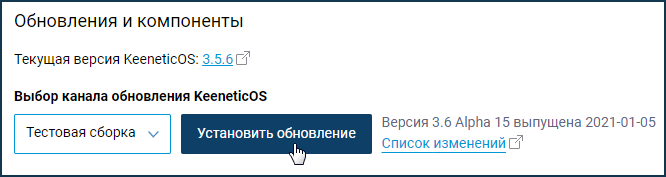
В случае установки тестовой версии ПО с помощью команд, подключитесь к интерфейсу командной строки (CLI) интернет-центра и выполните следующие команды:
components list draft components commit
После успешного выполнения этих команд, устройство автоматически перезагрузится, после чего подключитесь к его веб-интерфейсу и на странице «Системный монитор» в разделе «О системе» проверьте версию микропрограммы (она указана в поле «Версия ОС»). Список компонентов системы останется прежний.
Важно! После установки тестовой версии вы автоматически будете получать обновления из канала «Тестовая сборка». Наша служба технической поддержки осуществляет поддержку только официальных версий из каналов «Релиз» и «Предварительная версия». По поддержке тестовых версий обращайтесь на сайт разработчиков Keenetic Community.
Вопрос: Почему не получается установить все доступные компоненты?
Ответ: В связи с различиями в аппаратных конфигурациях интернет-центров Keenetic не гарантируется возможность одновременной установки всех доступных для конкретной модели компонентов, а также их специфических комбинаций. Обычно это характерно для младших моделей с объемом Flash-памяти до 16 Мбайт. Кроме того, некоторые компоненты операционной системы являются взаимоисключающими, и их одновременная работа невозможна. Рекомендуем удалить неиспользуемые компоненты, те которыми вы не пользуетесь, и затем установить нужные. Рекомендованный набор компонентов можно получить, установив операционную систему KeeneticOS для вашего интернет-центра из раздела Центр загрузки.
Вопрос: Почему на странице «Общие настройки» в разделе «Обновления и компоненты» появляется сообщение «Не удается подключиться к серверу обновлений«?
Ответ: Это означает, что по какой-то причине не удалось подключиться к нашему серверу. Убедитесь, что интернет-центр подключен к Интернету, а затем повторите попытку обновления системы. Возможно, на нашем сервере велись технические работы и в какой-то момент он был недоступен. Попробуйте выполнить обновление системы чуть позже.
Вопрос: Почему при попытке установить новую версию операционной системы KeeneticOS через файл интернет-центр выдает ошибку «wrong firmware format«?
Ответ: Данная ошибка означает, что вы пытаетесь в интернет-центр записать файл системы предназначенный для другой модели Keenetic. Сработала встроенная система защиты. Определите модель вашего интернет-центра. Модель указана на наклейке, которая находится на нижней панели корпуса интернет-центра, на коробке от интернет-центра, в веб-конфигураторе устройства. Затем на нашем сайте в разделе Центр загрузки скачайте zip-архив с системой KeeneticOS, предназначенный именно для вашей модели, извлеките файл микропрограммы из zip-архива, и используйте полученный файл системы с расширением .bin для записи в интернет-центр.
Вопрос: После обновления версии ПО в веб-интерфейсе Keenetic не загружаются некоторые страницы интерфейса или возникают ошибки. Как быть?
Ответ: В компонентах системы KeeneticOS различных версий могут отличаться предустановленные настройки. При обновлении операционной системы некоторые настройки устройства могут не обновляться. Также обновление микропрограммы с очень старой версии на новую может привести к отображению ошибок в веб-интерфейсе. Поэтому перед обновлением встроенного ПО роутера мы рекомендуем сохранить файл с текущими настройками (startup-config) и файл микропрограммы (firmware). Но если вы уже столкнулись с ошибками в веб-интерфейсе роутера после обновления, выполните сброс пользовательских настроек роутера на заводские установки и заново настройте интернет-центр.
Вопрос: При выполнении downgrade (понижение версии и записи старого ПО) появляется ошибка «firmware signed with a revoke certificate (8585290)«. Как можно выполнить откат версии микропрограммы с актуальной на одну из старых версий?
Ответ: Начиная с релиза операционной системы KeeneticOS 3.4.6 от 09-07-2020 был обновлен цифровой сертификат подписи микропрограммного обеспечения на облачной инфраструктуре и устройствах Keenetic. Прежние сертификаты цифровой подписи будут отозваны. Сделано это для повышения безопасности устройств и услуг Keenetic.
Если после установки версии 3.4.6 и выше вы попытаетесь в интернет-центр записать одну из предыдущих версий микропрограммы (выпущенную до 9 июля 2020), увидите сообщение о том, что записываемая прошивка подписана отозванным сертификатом.
Как восстановить микропрограмму в интернет-центрах серии Keenetic 2-го поколения?
Статья:
3410
Вопрос:
Как восстановить микропрограмму в интернет-центрах серии Keenetic 2-го поколения (Keenetic II, Keenetic Giga II, Keenetic Ultra, Keenetic Lite II, Keenetic Omni, Keenetic 4G II и Keenetic Start)?
Ответ:
Для восстановления микропрограмммного обеспечения в интернет-центрах серии Keenetic 2-го поколения вы можете воспользоваться специальной утилитой Keenetic Recovery. Данная утилита поддерживает работу со следующими моделями:
- Keenetic II
- Keenetic 4G II
- Keenetic DSL
- Keenetic Giga II
- Keenetic Lite II
- Keenetic Omni
- Keenetic Start
- Keenetic Ultra
Загрузить утилиту Keenetic Recovery можно по следующей ссылке: http://zyxel.ru/sites/default/download/Keenetic_Recovery/software/Keenetic-recovery.zip
Также процедуру восстановления микропрограммы интернет-центра можно выполнить самостоятельно по указанным ниже шагам.
1. Скачайте с нашего сайта указанную ниже микропрограмму, предназначенную непосредственно для вашей модели интернет-центра:
- Для восстановления работоспособности Keenetic II скачайте архив с микропрограммой:
http://zyxel.ru/sites/default/download/Keenetic_II/firmware/KEENETIC_II-V2.01%5BAAFG.0%5DB14.zip - Для восстановления работоспособности Keenetic Giga II скачайте архив с микропрограммой:
http://zyxel.ru/sites/default/download/Keenetic_Giga_II/firmware/KEENETIC_GIGA_II-V2.01%5BAAFS.0%5DB19.zip - Для восстановления работоспособности Keenetic Ultra скачайте архив с микропрограммой:
http://zyxel.ru/sites/default/download/Keenetic_Ultra/firmware/KEENETIC_ULTRA-V2.01%5BAAGJ.0%5DB19.zip - Для восстановления работоспособности Keenetic Lite II скачайте архив с микропрограммой:
http://zyxel.ru/sites/default/files/klite2-kl_rc-final.zip - Для восстановления работоспособности Keenetic Omni скачайте архив с микропрограммой:
http://zyxel.ru/sites/default/files/komni-kn_rc-final.zip - Для восстановления работоспособности Keenetic 4G II скачайте архив с микропрограммой:
http://zyxel.ru/sites/default/files/k4g2-kge_rd-final.zip - Для восстановления работоспособности Keenetic Start скачайте архив с микропрограммой:
http://zyxel.ru/sites/default/files/kstart-kl_rd-final.zip - Для восстановления работоспособности Keenetic DSL скачайте архив с микропрограммой:
http://zyxel.ru/sites/default/download/Keenetic_DSL/firmware/Keenetic_DSL-v2.03%5BAAGK.0%5DB5.zip
2. Скачайте и установите на ваш компьютер tftp-сервер, например tftpd32.
Затем распакуйте архив с микропрограммой и файл с расширением bin и положите в папку установленного tftp-сервера (по умолчанию это папка C:Program FilesTftpd32).
Запустите tftp-сервер.
Внимание! На время проведения процедуры восстановления микропрограммы, на компьютере необходимо отключить Антивирус или брандмауэр (Firewall), которые могут помешать работе tftp-сервера.
3. Переименуйте файл микропрограммы (файл с расширением bin) следующим образом:
- Для Keenetic II в файл с именем k2_recovery.bin
- Для Keenetic Giga II в файл с именем kgiga2_recovery.bin
- Для Keenetic Ultra в файл с именем kultra_recovery.bin
- Для Keenetic Lite II в файл с именем klite2_recovery.bin
- Для Keenetic Omni в файл с именем komni_recovery.bin
- Для Keenetic 4G II в файл с именем k4g2_recovery.bin
- Для Keenetic Start в файл с именем kstart_recovery.bin
- Для Keenetic DSL в файл с именем kdsl_recovery.bin
4. Подключите компьютер кабелем Ethernet к одному из LAN-портов Keenetic (интернет-центр не должен быть подключен к Интернету!).
На сетевом адаптере компьютера установите вручную IP-адрес 192.168.1.2 с маской подсети 255.255.255.0
Дополнительную информацию о том, как установить IP-адрес на компьютере вручную, в зависимости от версии операционной системы Windows, вы найдете в разделе Примечание в конце данной статьи.
Также обращаем ваше внимание, что по умолчанию в операционной системе Windows Vista/7/8 не установлен компонент клиент TFTP (TFTP Client). Информацию о том, как установить и запустить данную службу в Windows Vista/7/8, вы найдете в статье:http://zyxel.ru/kb/1645
5. Удерживая кнопку СБРОС в нажатом состоянии, включите питание интернет-центра.
6. Через 5 секунд после включения отпустите кнопку СБРОС. Keenetic должен получить с tftp-сервера файл с прошивкой для восстанавливаемого устройства и записать его в энергонезависимую память.

Внимание! Если интернет-центр Keenetic Giga II или Keenetic Ultra не получает с tftp-сервера bin-файл, попробуйте использовать Ethernet-кабель, состоящий из 2-х витых пар (4 жилы), который поддерживает скорость передачи данных до 100 Мбит/с FD. В коробке с Keenetic Giga II и Keenetic Ultra поставляется Ethernet-кабель, который состоит из 4-х витых пар (8 жил) и поддерживает скорость до 1 Гбит/с.
7. Примерно через 5-7 минут устройство перезагрузится и будет готово к работе с новой микропрограммой.
8. Настройте сетевой адаптер для автоматического получения IP-адреса от интернет-центра. Информацию о том, как в операционной системе Windows изменить настройки сетевого адаптера для автоматического получения IP-адреса от интернет-центра, можно найти в статье: http://zyxel.ru/kb/2721
На этом восстановление микропрограммы закончено.
Примечание.
Для установки IP-адреса на компьютере зайдите в меню:
Windows XP: Панель управления > Сетевые подключения > Подключение по локальной сети (Свойства) > Протокол Интернета TCPIP (Свойства);
Windows Vista: Панель управления > Настройка сети > Центр управления сетями и общим доступом > Управление сетевыми подключениями > Подключение по локальной сети (Свойства) > Протокол Интернета TCPIPv4 (Свойства);
Windows 7/8: Панель управления > Сеть и Интернет > Центр управления сетями и общим доступом > Изменение параметров адаптера > Подключение по локальной сети (Свойства) > Протокол Интернета TCPIPv4 (Свойства).
Как восстановить микропрограмму в интернет-центрах серии Keenetic?
Статья:
2146
Вопрос:
Как восстановить микропрограмму в интернет-центрах серии Keenetic?
Ответ:
1. Скачайте и установите на ваш компьютер любой tftp-сервер, например tftpd32.
Запустите tftp-сервер.
Внимание! На время проведения процедуры восстановления микропрограммы, на компьютере необходимо отключить Антивирус или брандмауэр (Firewall), которые могут помешать работе tftp-сервера.
2. Положите в папку установленного tftp-сервера (в папку программы-сервера) микропрограмму первого поколения V1.00(XXX.X)D0для вашего интернет-центра и переименуйте файл микропрограммы в rt305x_firmware.bin:
- Для восстановления работоспособности Keenetic скачайте архив с микропрограммой:http://zyxel.ru/sites/default/download/Keenetic/firmware/KEENETIC-V1.00%5BBFW.4.4%5DD0.zip
Распакуйте его и переименуйте bin-файл из архива в файл с именем rt305x_firmware.bin.
Подключите компьютер кабелем Ethernet к одному из LAN-портов Keenetic. На сетевом адаптере компьютера установите вручную IP-адрес 10.10.10.3 с маской подсети 255.255.255.0. - Для восстановления работоспособности Keenetic Giga скачайте архив с микропрограммой:http://zyxel.ru/sites/default/download/Keenetic_Giga/firmware/KEENETIC_GIGA-V1.00%5BUSD.1.4%5DD0.zip
Распакуйте его и переименуйте bin-файл из архива в файл с именем rt305x_firmware.bin.
Подключите компьютер кабелем Ethernet к одному из LAN-портов Keenetic. На сетевом адаптере компьютера установите вручную IP-адрес 10.10.10.3 с маской подсети 255.255.255.0. - Для восстановления работоспособности Keenetic Lite ревизии А (Rev.A) скачайте архив с микропрограммой:http://zyxel.ru/sites/default/download/Keenetic_Lite/firmware/KEENETIC_LITE-V1.00%5BBWN.4.4%5DD0.zip
Для восстановления работоспособности Keenetic Lite ревизии B (Rev.B) скачайте архив с микропрограммой:http://zyxel.ru/sites/default/download/Keenetic_Lite/firmware/KEENETIC_LITE-V1.00%5BAABL.1.4%5DD0.zip
Отличия интернет-центров Keenetic Lite ревизии A (Rev.A) и Keenetic Lite ревизии B (Rev.B) представлены в статье:http://zyxel.ru/kb/2243
Распакуйте его и переименуйте bin-файл из архива в файл с именем rt305x_firmware.bin.
Подключите компьютер кабелем Ethernet к одному из LAN-портов Keenetic. На сетевом адаптере компьютера установите вручную IP-адрес 192.168.99.8 с маской подсети 255.255.255.0. - Для восстановления работоспособности Keenetic 4G ревизии А (Rev.A) скачайте архив с микропрограммой:http://zyxel.ru/sites/default/download/Keenetic_4G/firmware/KEENETIC_4G-V1.00%5BBWO.4.4%5DD0.zip
Для восстановления работоспособности Keenetic 4G ревизии B (Rev.B) скачайте архив с микропрограммой:http://zyxel.ru/sites/default/download/Keenetic_4G/firmware/KEENETIC_4G-V1.00%5BAABV.1.2%5DD0.zip
Отличия интернет-центров Keenetic 4G ревизии A (Rev.A) и Keenetic 4G ревизии B (Rev.B) представлены в статье:http://zyxel.ru/kb/2243
Распакуйте его и переименуйте bin-файл из архива в файл с именем rt305x_firmware.bin.
Подключите компьютер кабелем Ethernet к одному из LAN-портов Keenetic. На сетевом адаптере компьютера установите вручную IP-адрес 192.168.99.8 с маской подсети 255.255.255.0.
Примечание.
Для установки IP-адреса на компьютере зайдите в меню:
Windows XP: Панель управления > Сетевые подключения > Подключение по локальной сети (Свойства) > Протокол Интернета TCPIP (Свойства);
Windows Vista: Панель управления > Настройка сети > Центр управления сетями и общим доступом > Управление сетевыми подключениями > Подключение по локальной сети (Свойства) > Протокол Интернета TCPIPv4 (Свойства);
Windows 7/8: Панель управления > Сеть и Интернет > Центр управления сетями и общим доступом > Изменение параметров адаптера > Подключение по локальной сети (Свойства) > Протокол Интернета TCPIPv4 (Свойства).
По умолчанию в операционной системе Windows Vista/7/8 не установлен компонент клиент TFTP (TFTP Client). Информацию о том, как установить и запустить данную службу в Windows Vista/7, вы найдете в статье: http://zyxel.ru/kb/1645
3. Удерживая кнопку RESET в нажатом состоянии, включите питание интернет-центра.
4. Через 5 секунд после включения отпустите кнопку RESET. Keenetic должен получить с tftp-сервера файл с именемrt305x_firmware.bin, записать его в энергонезависимую память.

Внимание! Если интернет-центр Keenetic Giga не получает с tftp-сервера bin-файл, в этом случае попробуйте использовать Ethernet-кабель, состоящий из 2-х витых пар (4 жилы) и который поддерживает скорость передачи данных до 100 Мбит/с FD. В коробке с Keenetic Giga поставляется Ethernet-кабель, который состоит из 4-х витых пар (8 жил) и поддерживает скорость до 1 Гбит/с.
5. Примерно через 3-5 минут устройство перезагрузится и будет готово к работе с новой микропрограммой.
6. Настройте сетевой адаптер для автоматического получения IP-адреса от интернет-центра. Информацию о том, как в операционной системе Windows изменить настройки сетевого адаптера для автоматического получения IP-адреса от интернет-центра, можно найти в статье: http://zyxel.ru/kb/2721
На этом восстановление микропрограммы закончено.
Инструкция по восстановлению микропрограммы в интернет-центрах серии Keenetic 2-го поколения (Keenetic II, Keenetic Giga II, Keenetic Ultra, Keenetic Lite II, Keenetic Omni, Keenetic 4G II и Keenetic Start) представлена в статье: http://zyxel.ru/kb/3410
Ключевые слова
tftp, восстановление микропрограммы
Аппаратный сброс настроек в устройствах ZyXEL
Статья:
1202
Вопрос:
Как выполнить сброс всех настроек устройства на заводские установки?
Ответ:
Для того, чтобы сбросить настройки устройства на заводские установки выполните следующие действия:
- Дождитесь загрузки устройства.
- Нажмите и удерживайте кнопку СБРОС (RESET) на устройстве, до тех пор, пока индикатор питания (PWR, PWR/SYS, POWER или Статус) не начнет часто мигать. Как правило, кнопку нужно удерживать нажатой около 10 секунд.
- Отпустите кнопку СБРОС (RESET).
После этого индикатор питания устройства начнет мигать и затем настройки устройства будут сброшены на заводские (установки по умолчанию).
Примечание:
В интернет-центрах серии Keenetic используется индикатор Статус, отображающий состояние устройства:

Инструкция по обновлению микропрограммы в интернет-центрах Keenetic II, Keenetic Ultra, Keenetic Giga II, Keenetic 4G II, Keenetic Omni, Keenetic Start и Keenetic Lite II
Статья:
3332
Вопрос:
Как выполнить обновление микропрограммы в интернет-центрах Keenetic II, Keenetic Ultra, Keenetic Giga II, Keenetic 4G II, Keenetic Omni, Keenetic Start и Keenetic Lite II?
Ответ:
Внимание! Обновление микропрограммного обеспечения интернет-центров серии Keenetic рекомендуется производить, подключившись к устройству с помощью кабеля Ethernet.
Обновление микропрограммного обеспечения интернет-центров Keenetic II, Keenetic Ultra, Keenetic Giga II, Keenetic 4G II, Keenetic Omni, Keenetic Start и Keenetic Lite II рекомендуется выполнять, воспользовавшись функцией обновления компонентов микропрограммы. После обновления компонентов в вашем устройстве будет установлена самая последняя актуальная версия микропрограммы, что подразумевает установку базовых системных компонентов и прочих, которые вы указали.
Внимание! Для обновления компонентов необходимо иметь установленное интернет-центром подключение к Интернету.
Подробно процедура обновления компонентов микропрограммы NDMS V2 представлена в статье: http://zyxel.ru/kb/2681
В данной инструкции мы приведем пример самостоятельного обновления микропрограммного обеспечения интернет-центра через файл микропрограммы. Актуальные версии микропрограмм можно скачать с нашего сайта из раздела Центр загрузки. Обращайте внимание на название модели устройства!
Для обновления микропрограммы подключитесь к веб-конфигуратору интернет-центра и зайдите в меню Система > Конфигурация. Щелкните по имени файла firmware.

Появится окно Управление файлом, в котором нажмите кнопку Выберите файл для указания файла прошивки.

В открывшемся окне укажите местоположение файла с микропрограммой для вашего устройства (файл с расширением bin). Предварительно нужно извлечь файлы из zip-архива с микропрограммой.

Указав bin-файл с микропрограммой, нажмите кнопку Заменить для запуска процедуры обновления микропрограммы.
Не выключайте питание интернет-центра в процессе записи микропрограммы!

Дождитесь, когда исчезнет экран обновления микропрограммы и появится информационное сообщение: Устройство перезагружается. Web-интерфейс будет недоступен в течение минуты.
Затем на экране Системный монитор убедитесь, что версия микропрограммы изменилась. Версия микропрограммы будет указана в разделе Информация о системе в поле Версия NDMS.

Обращаем ваше внимание, что при обновлении микропрограммного обеспечения через файл микропрограммы компоненты интернет-центра будут также обновлены.
